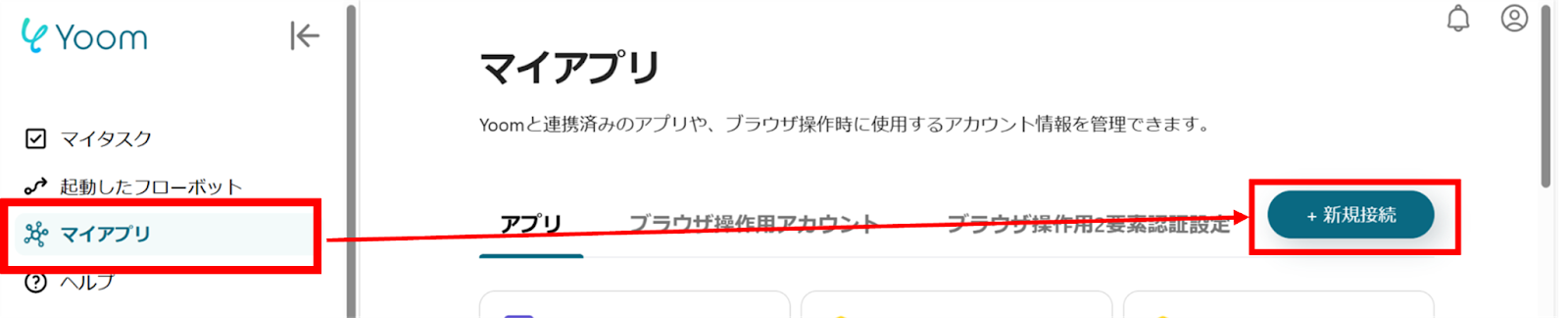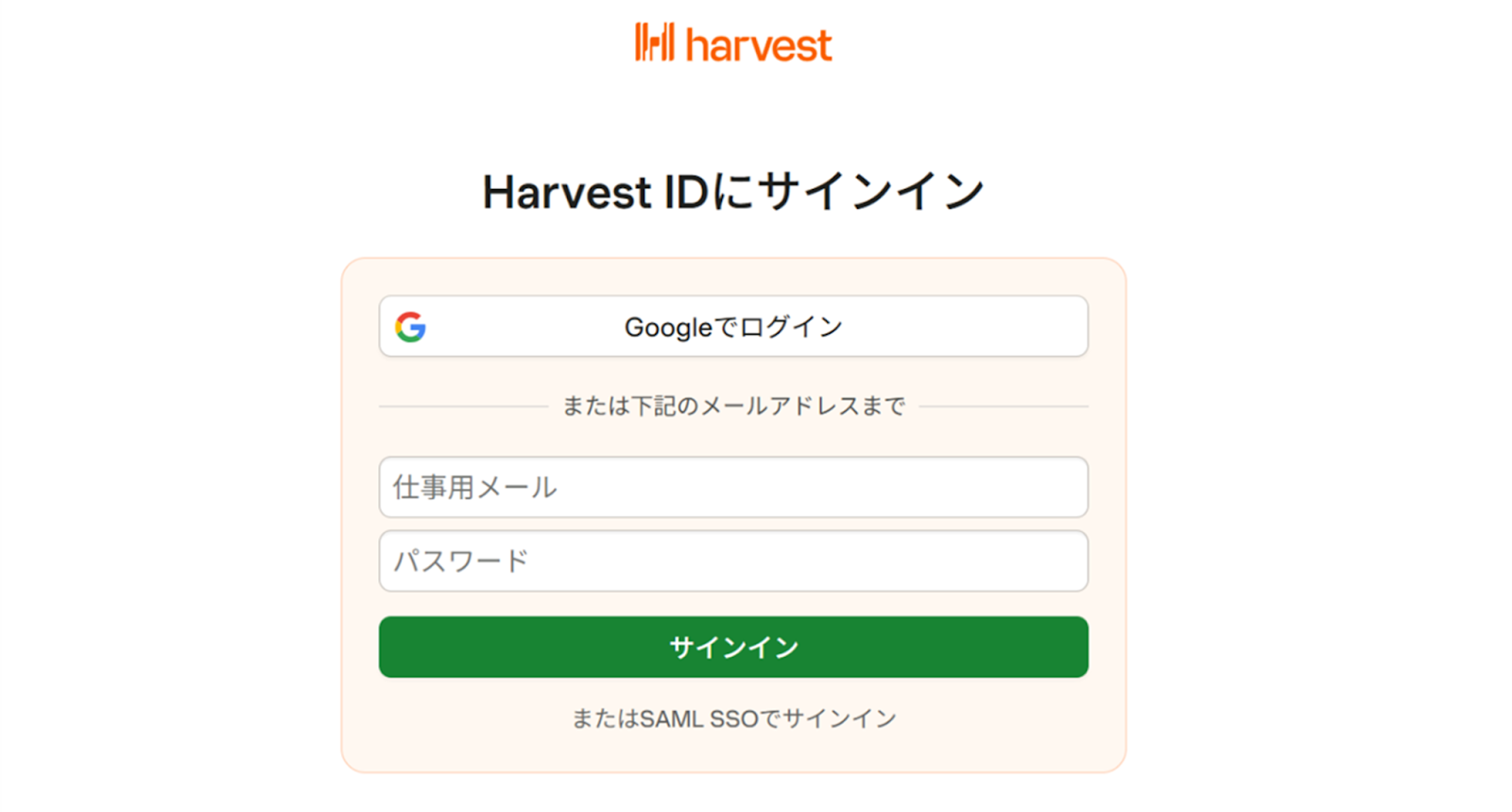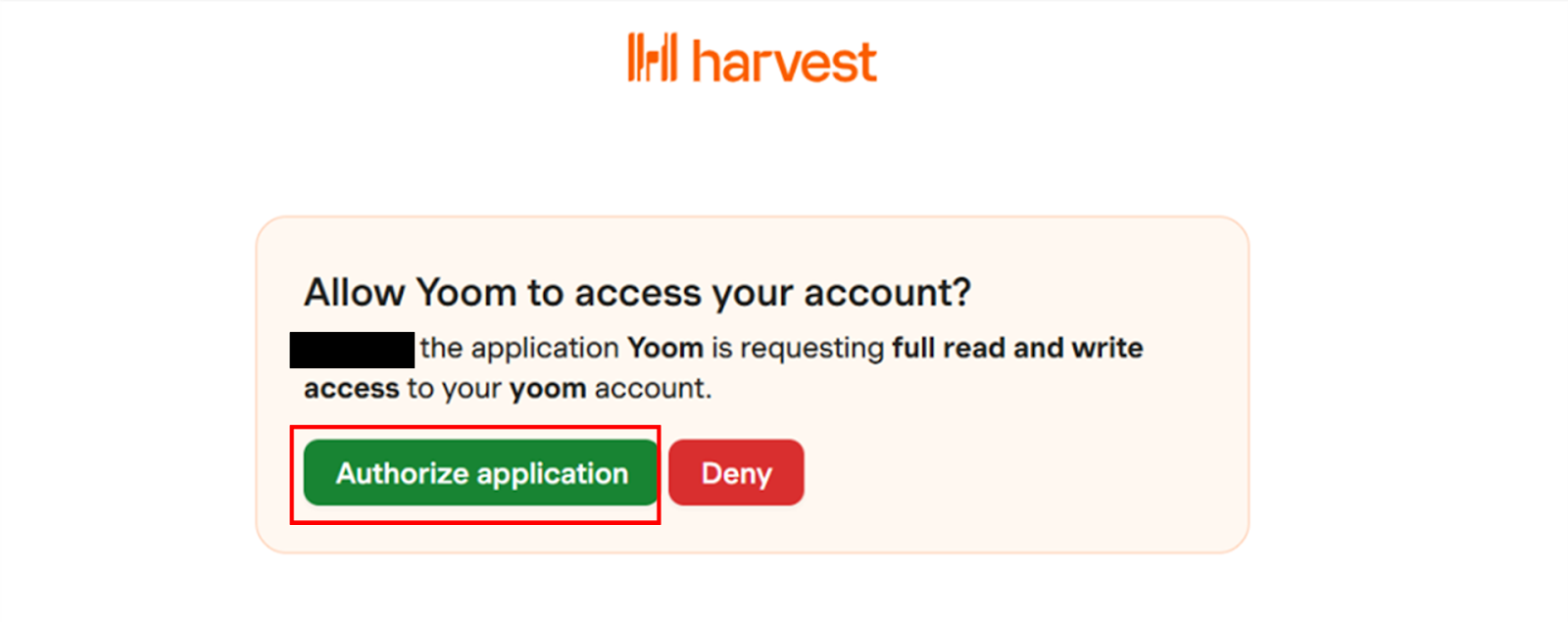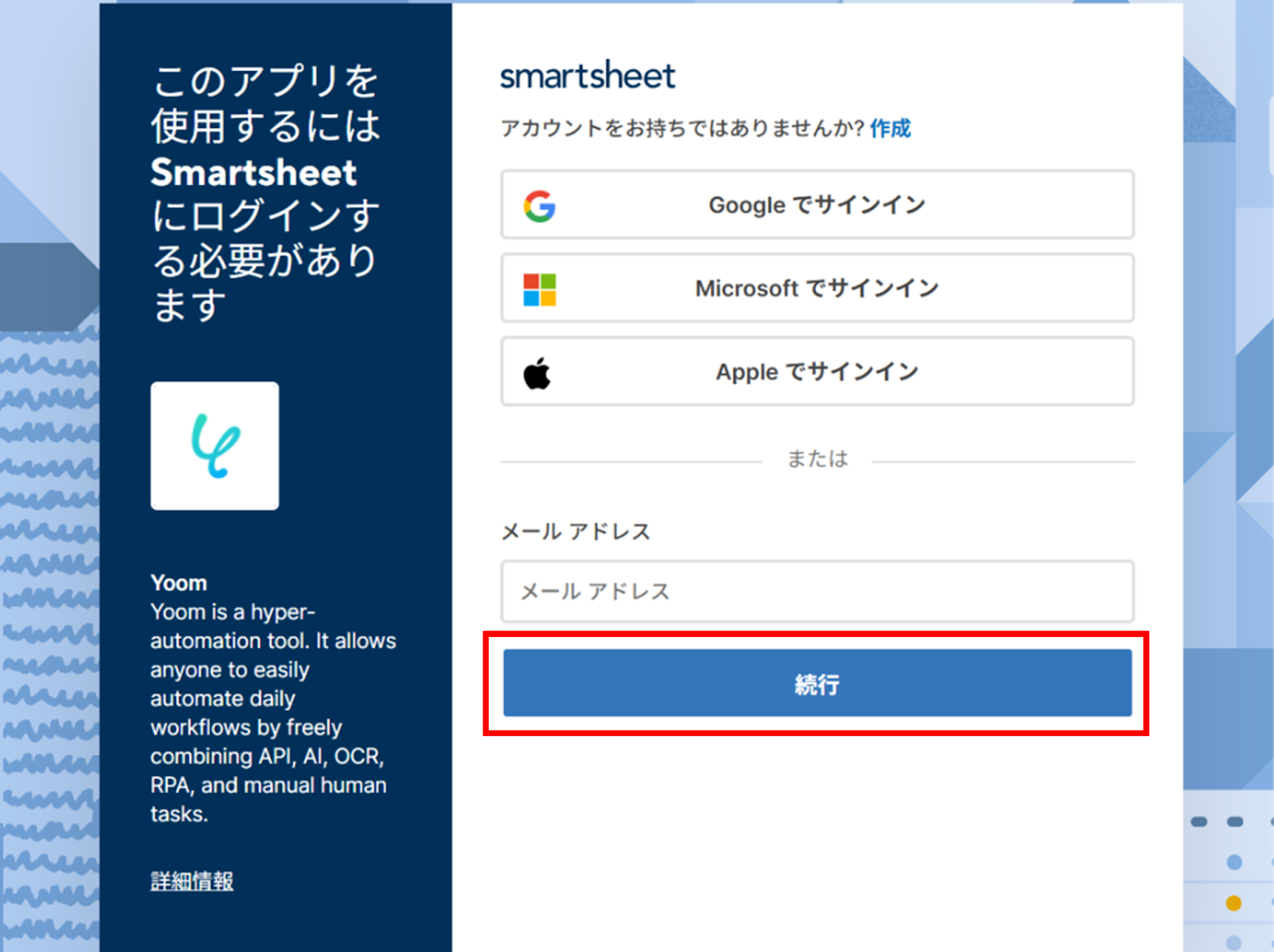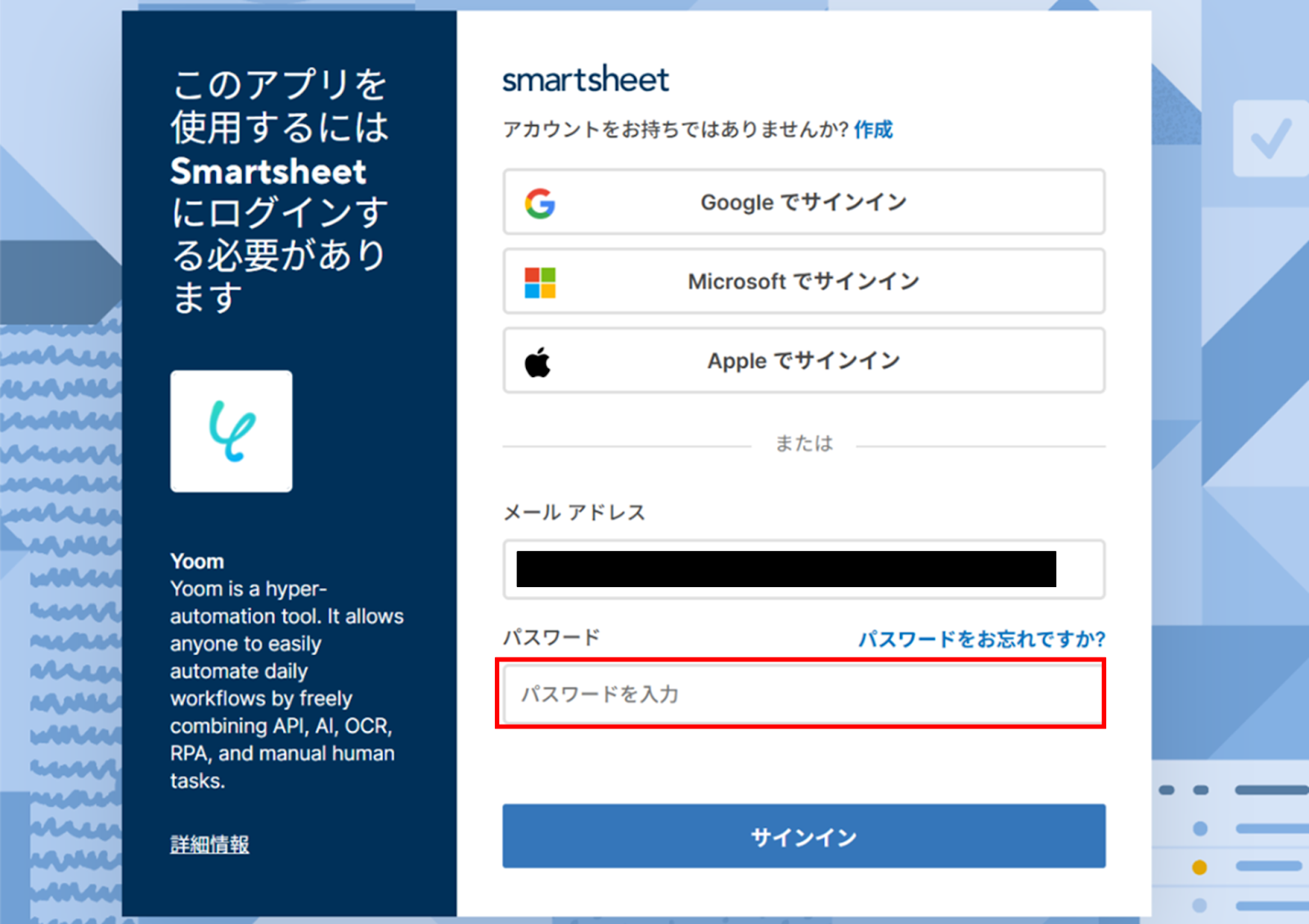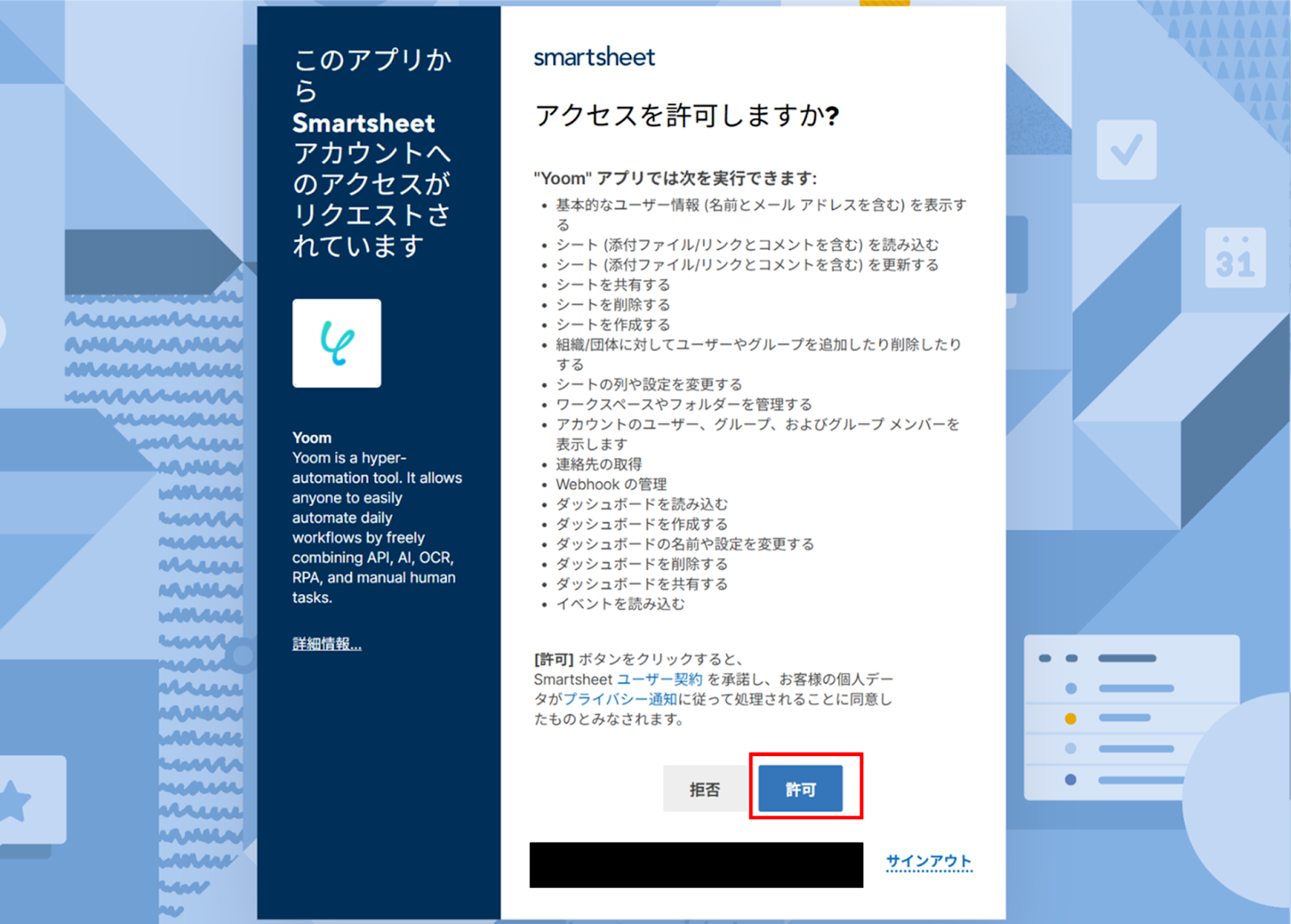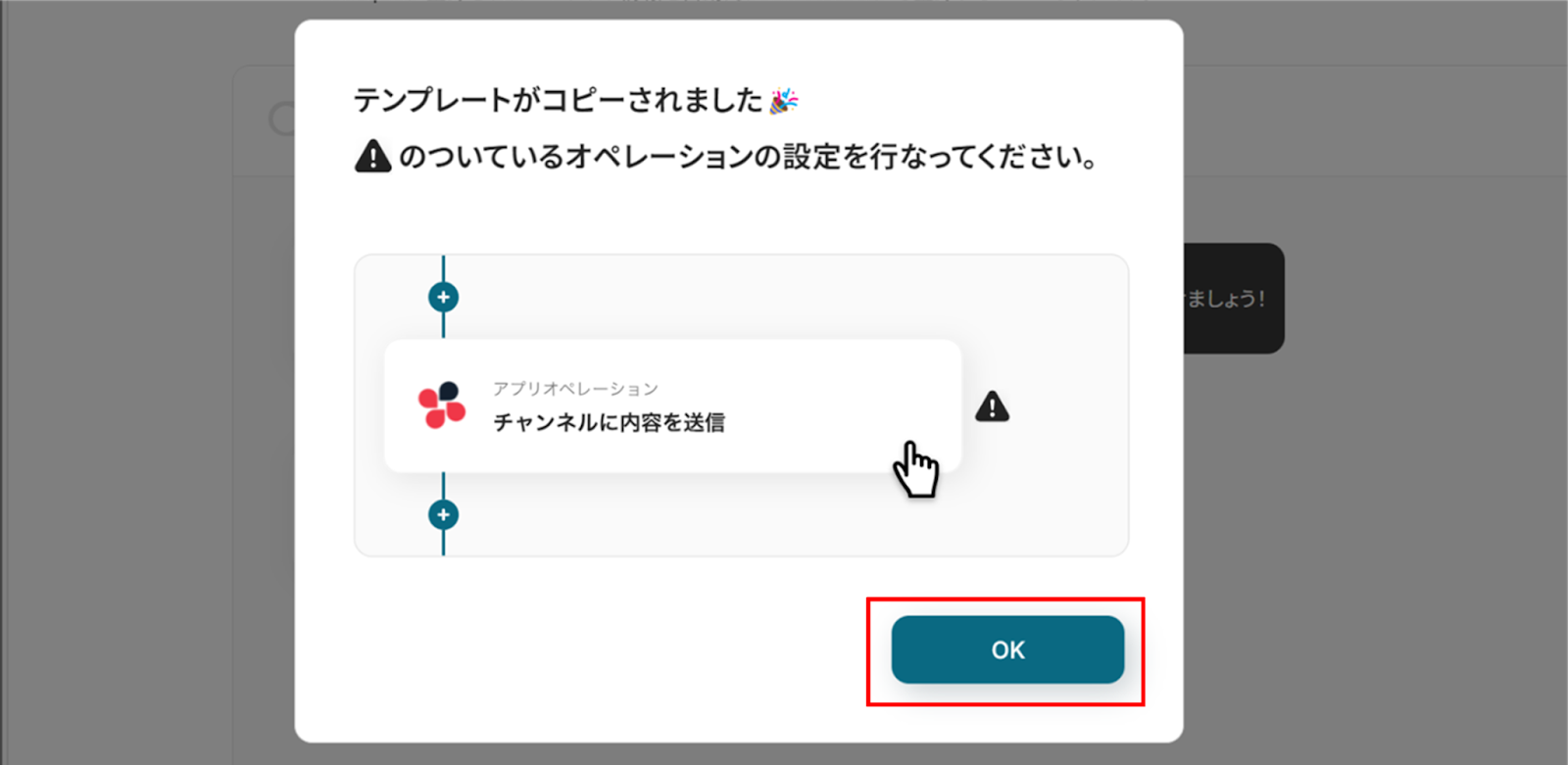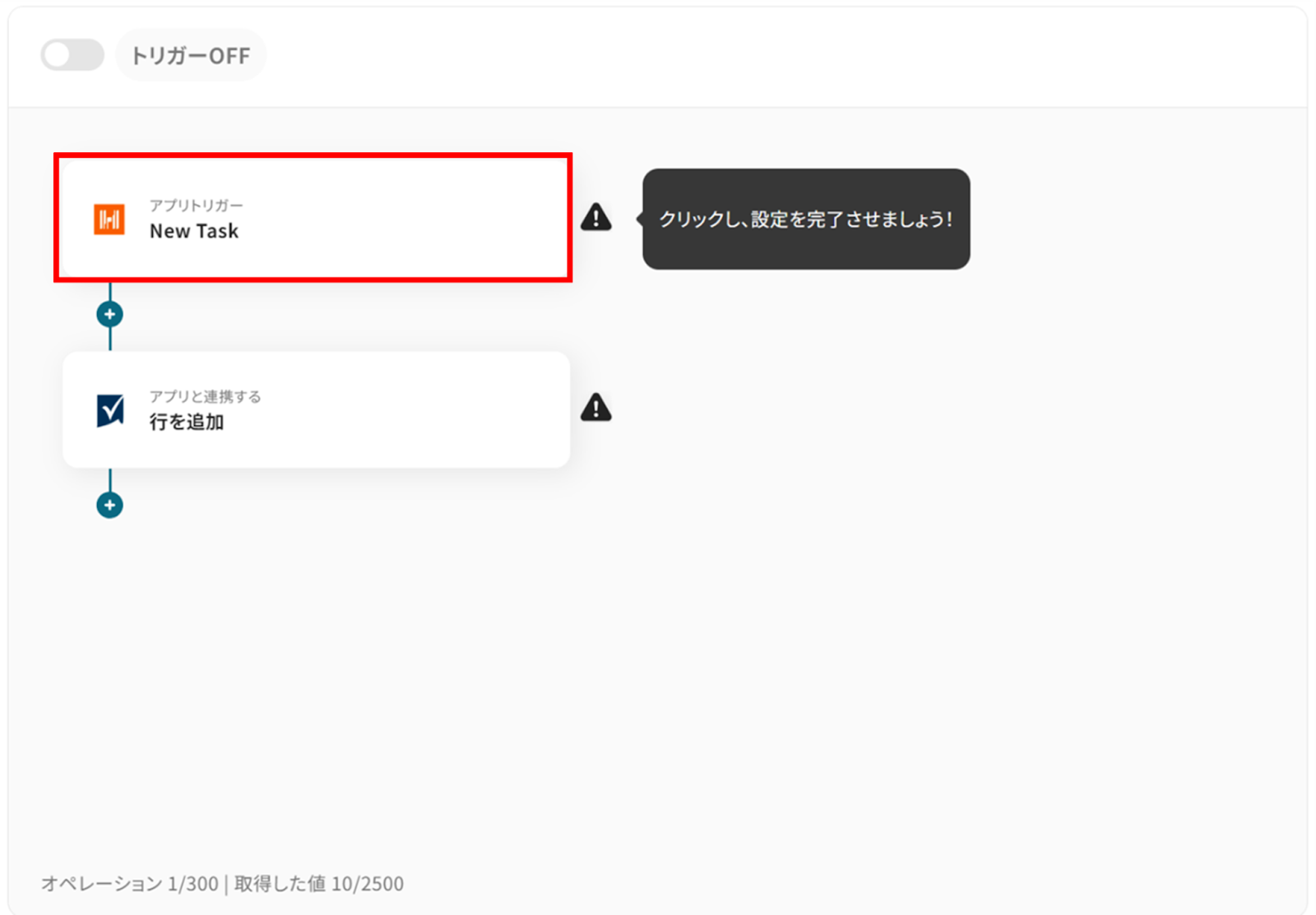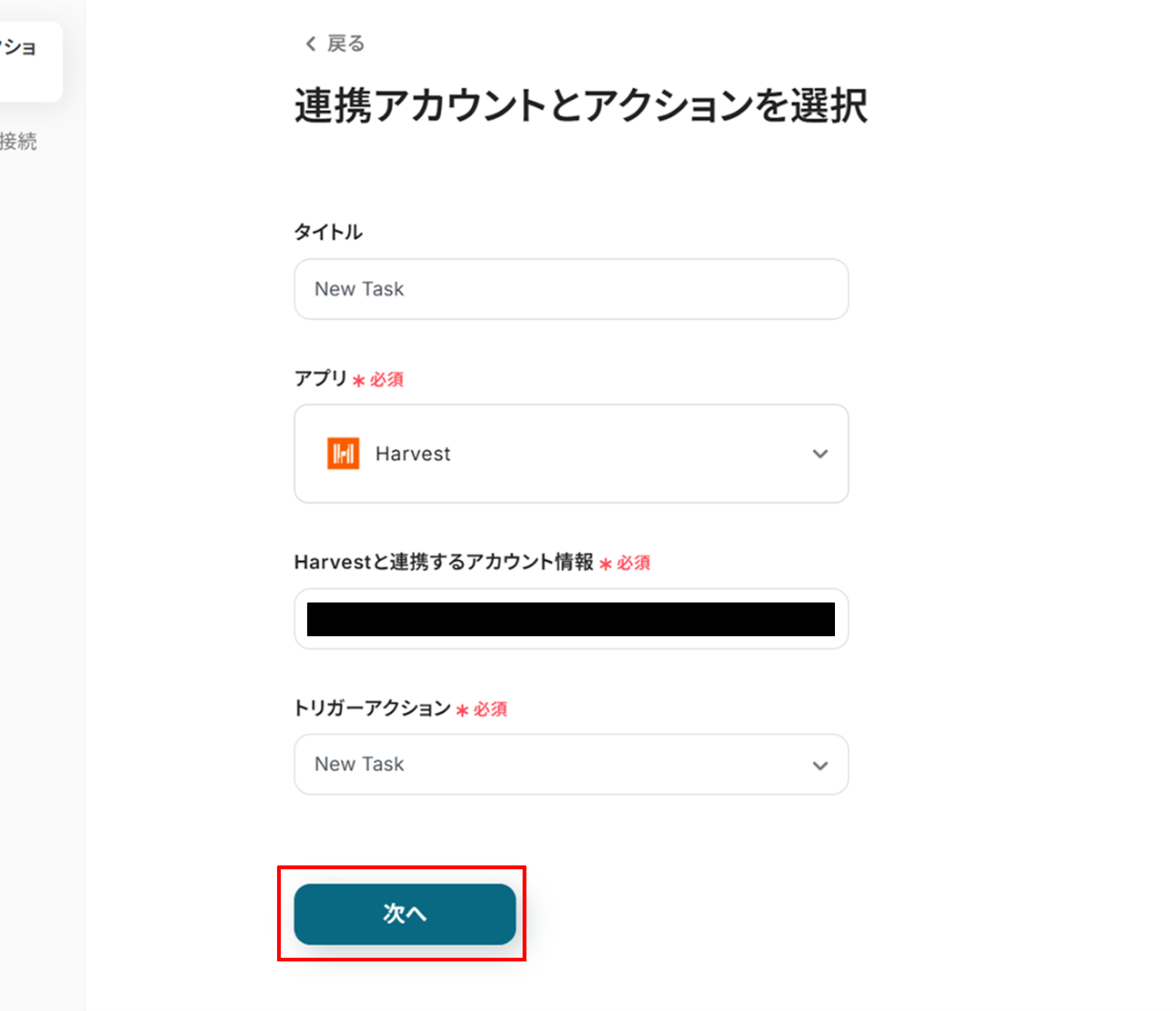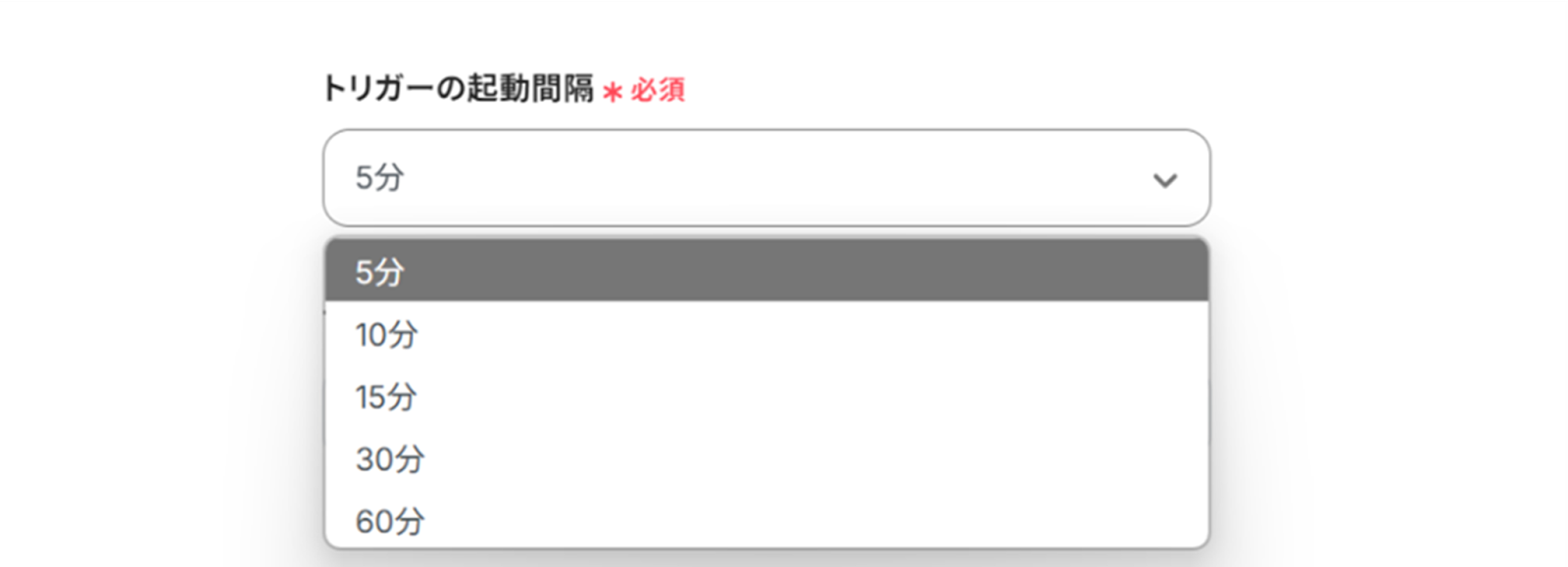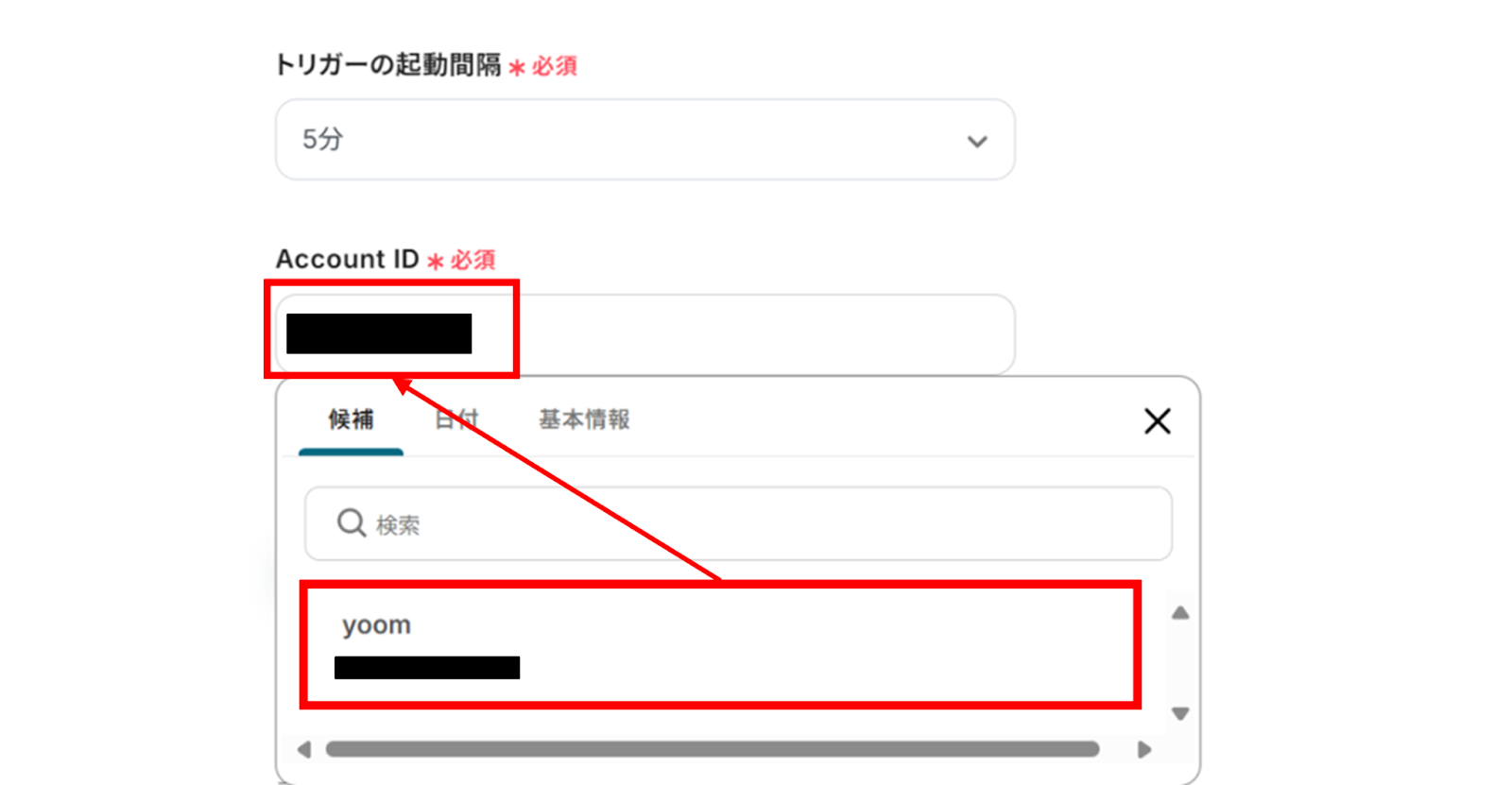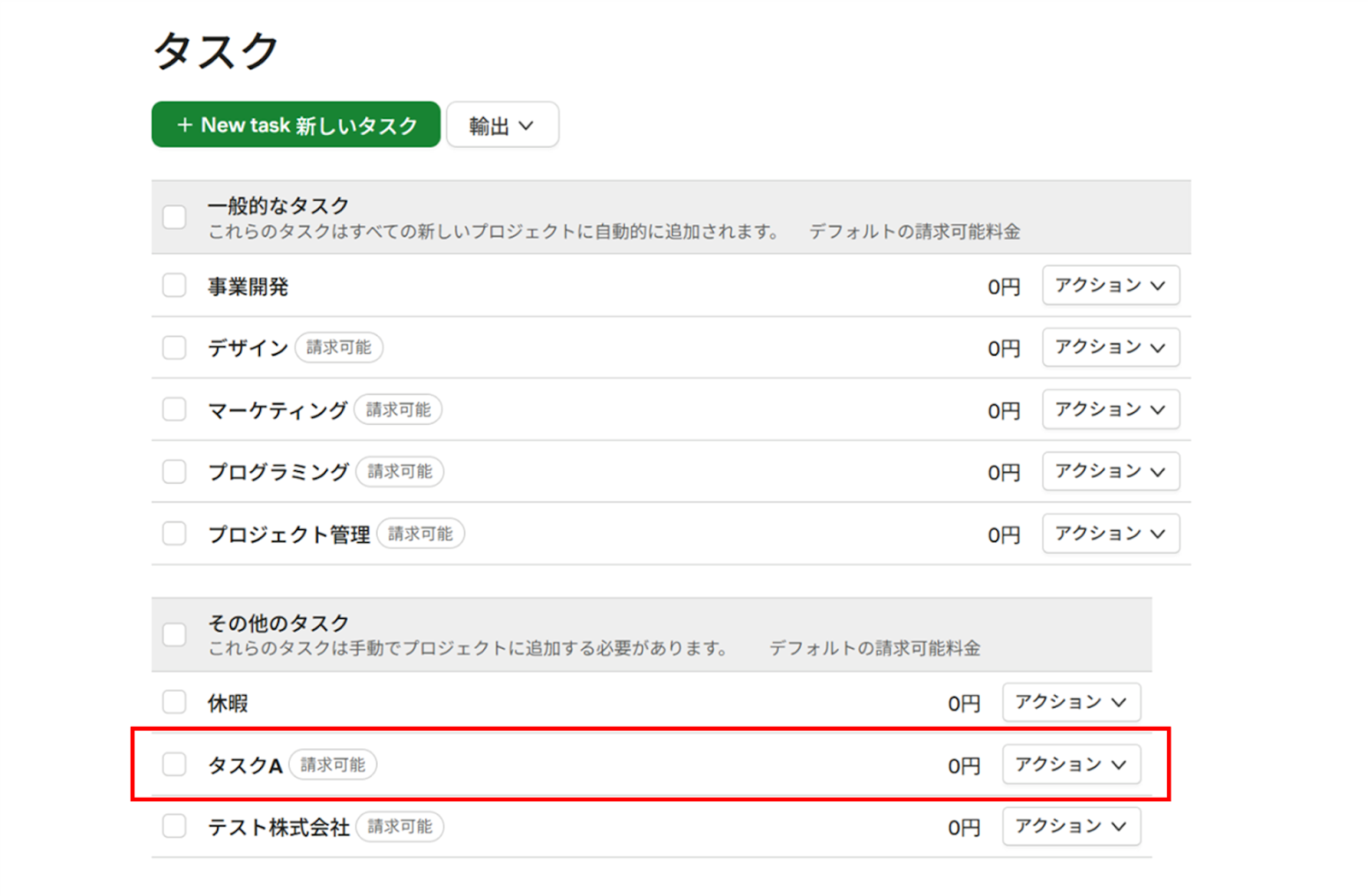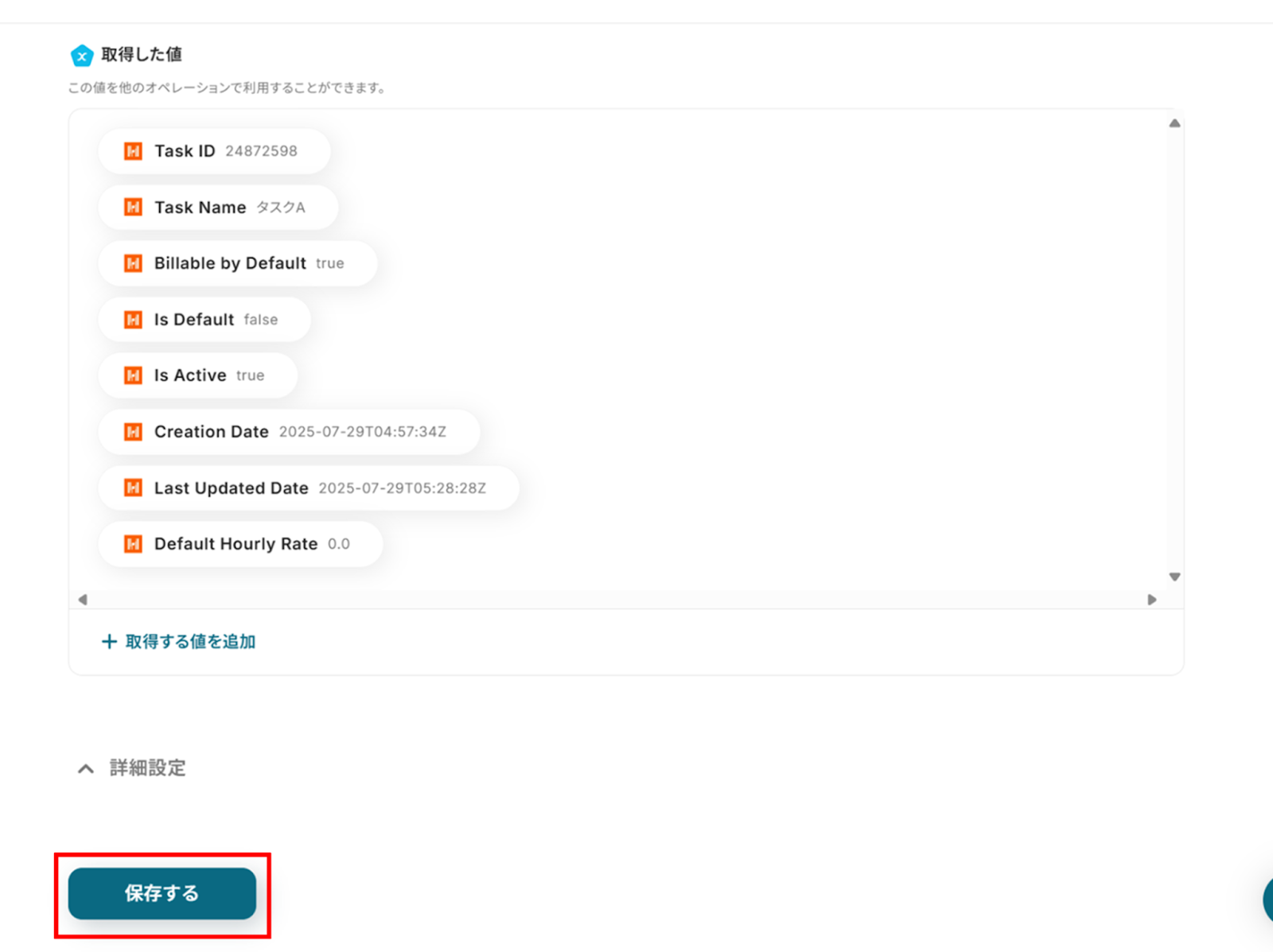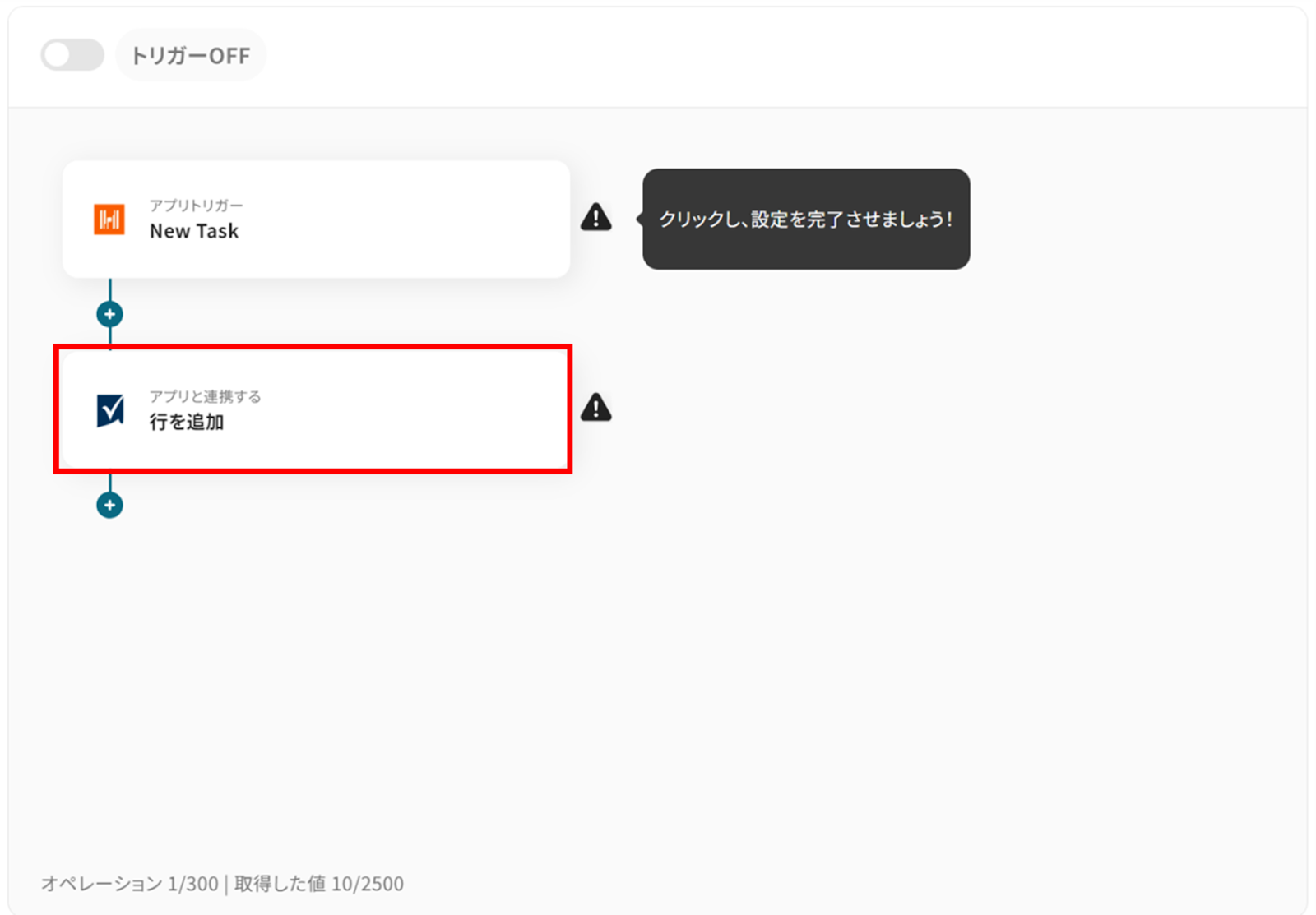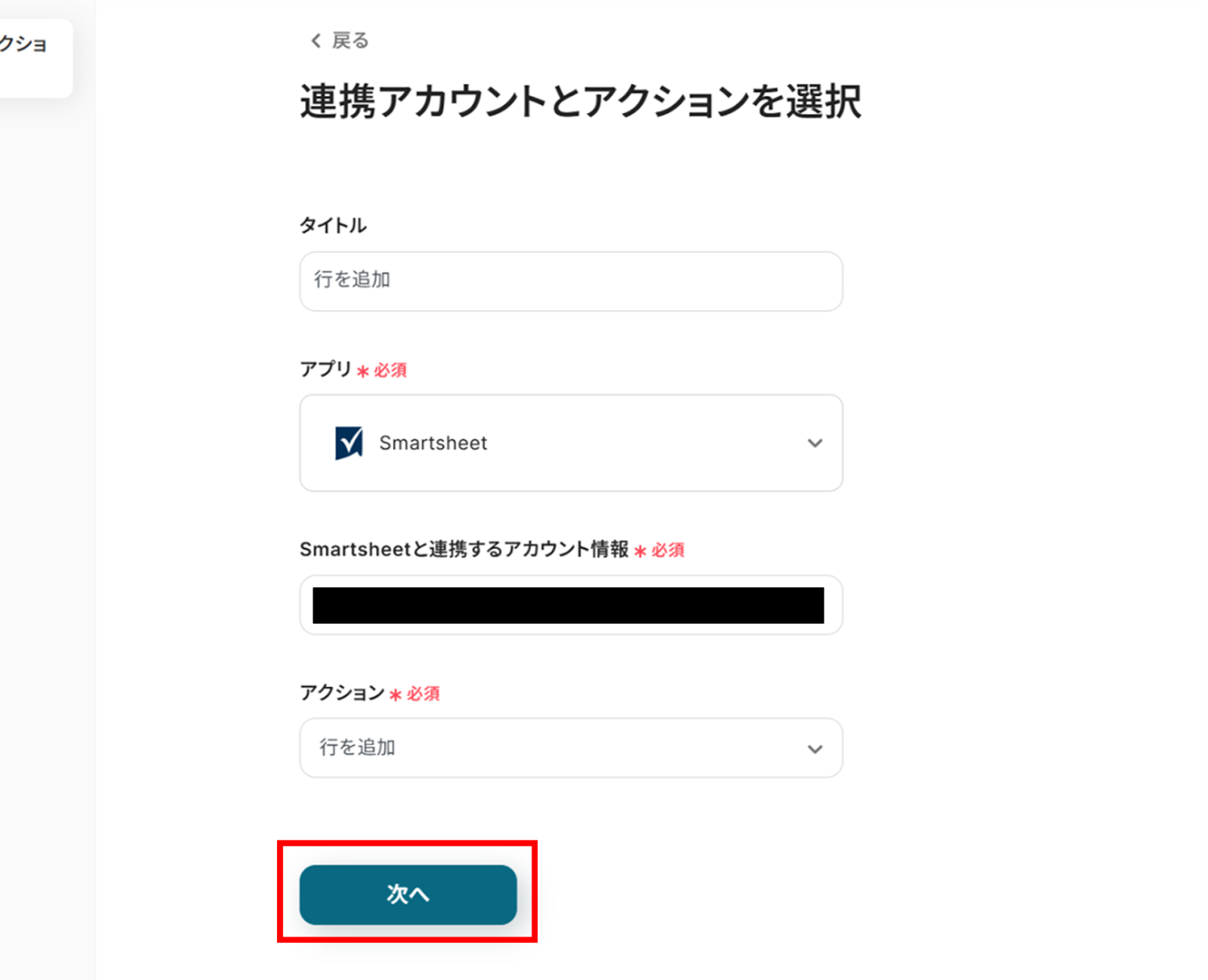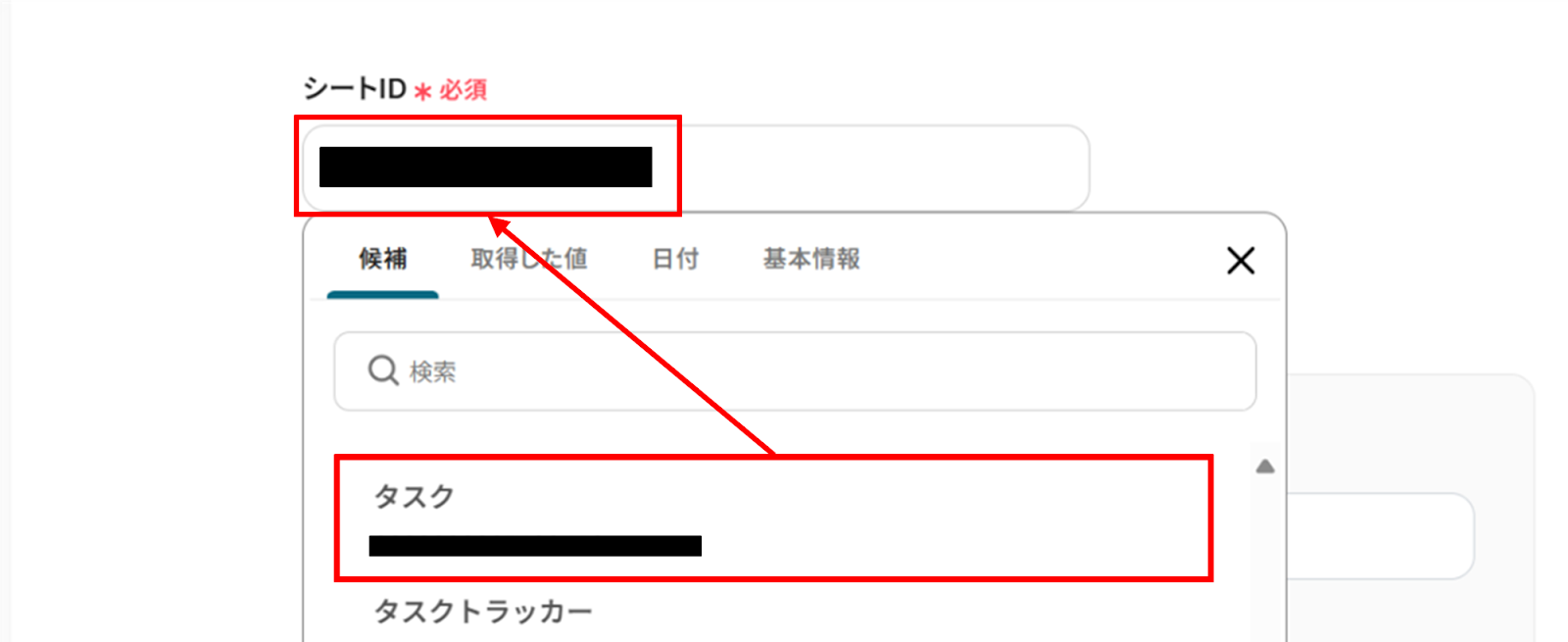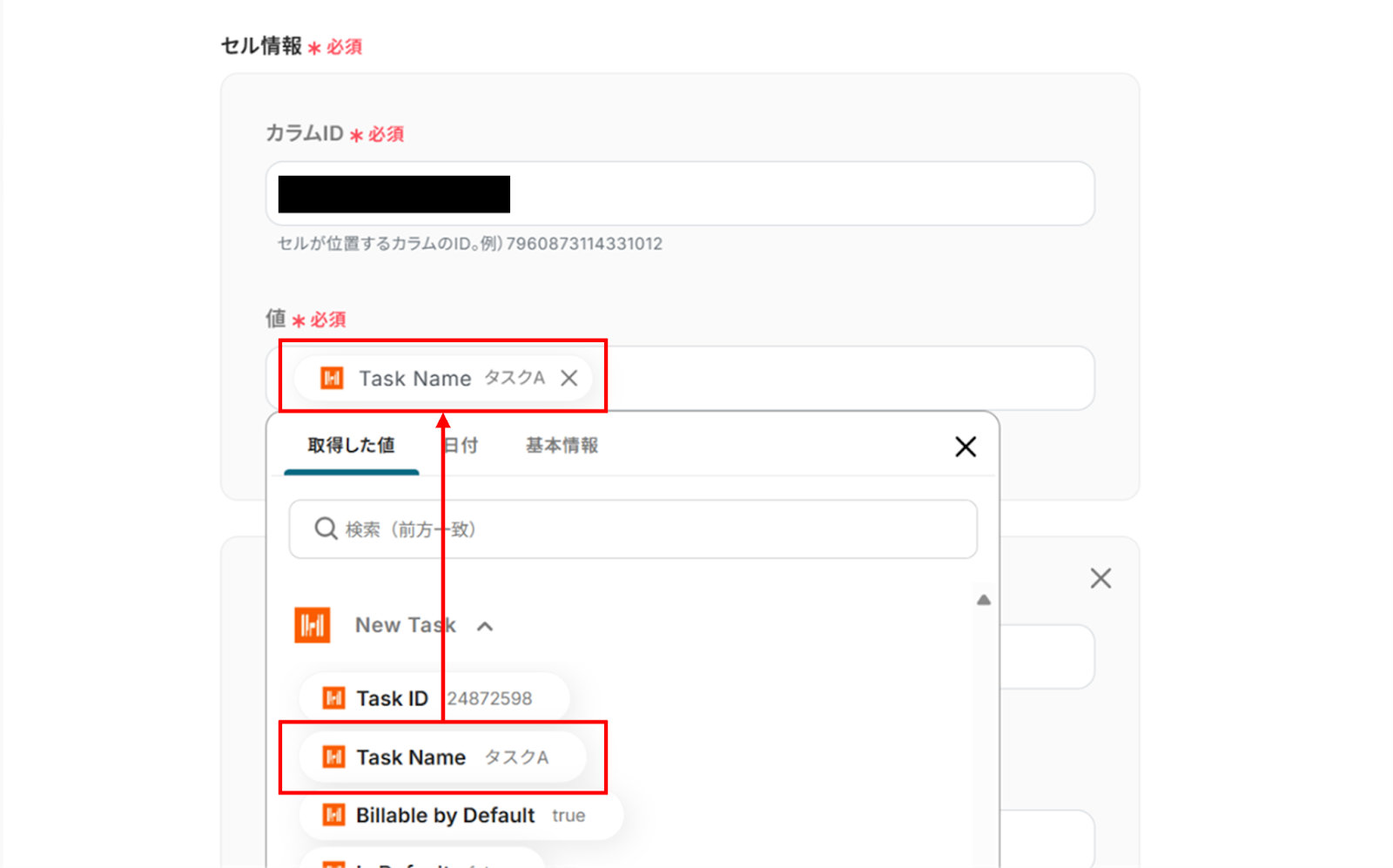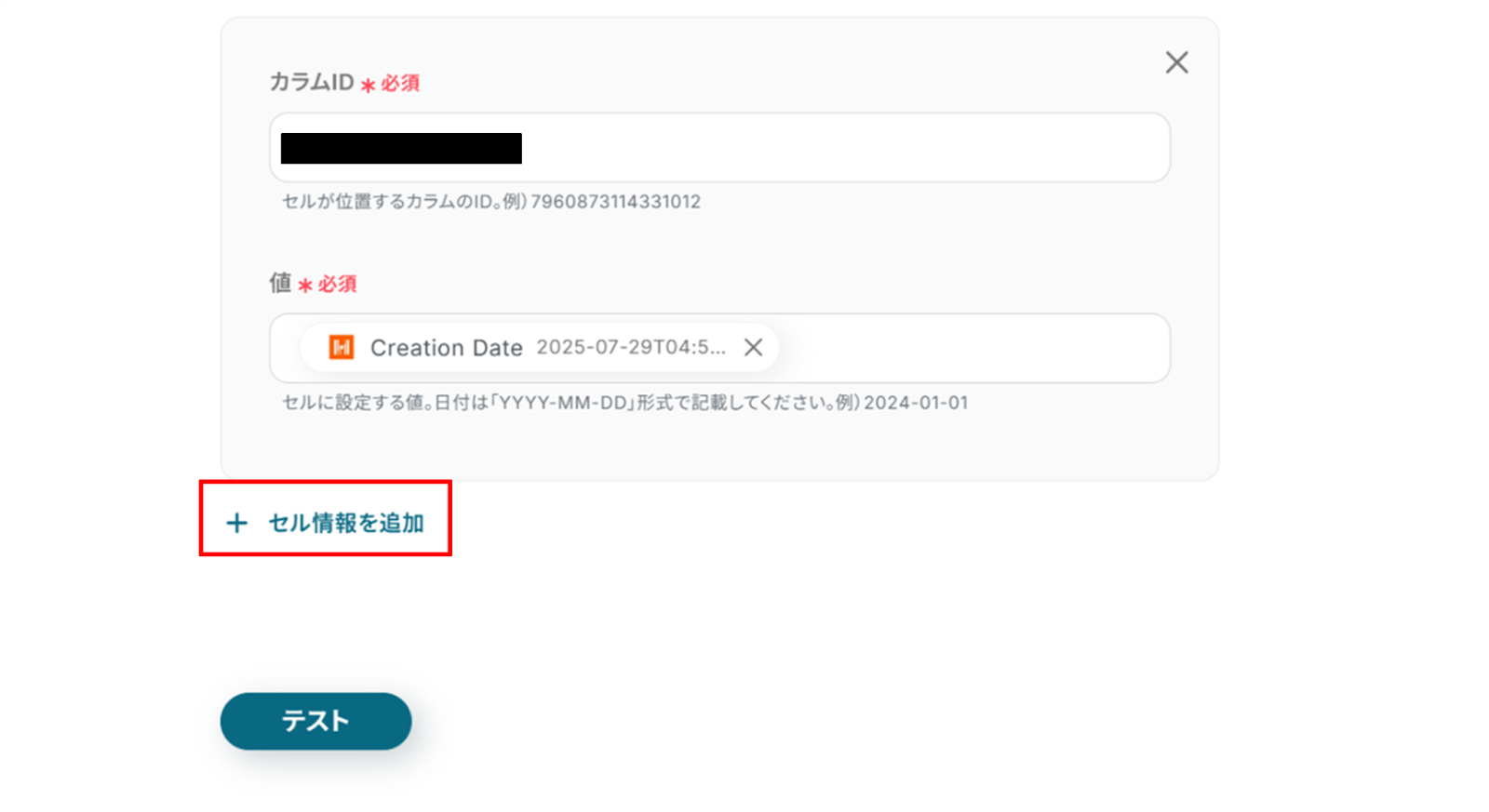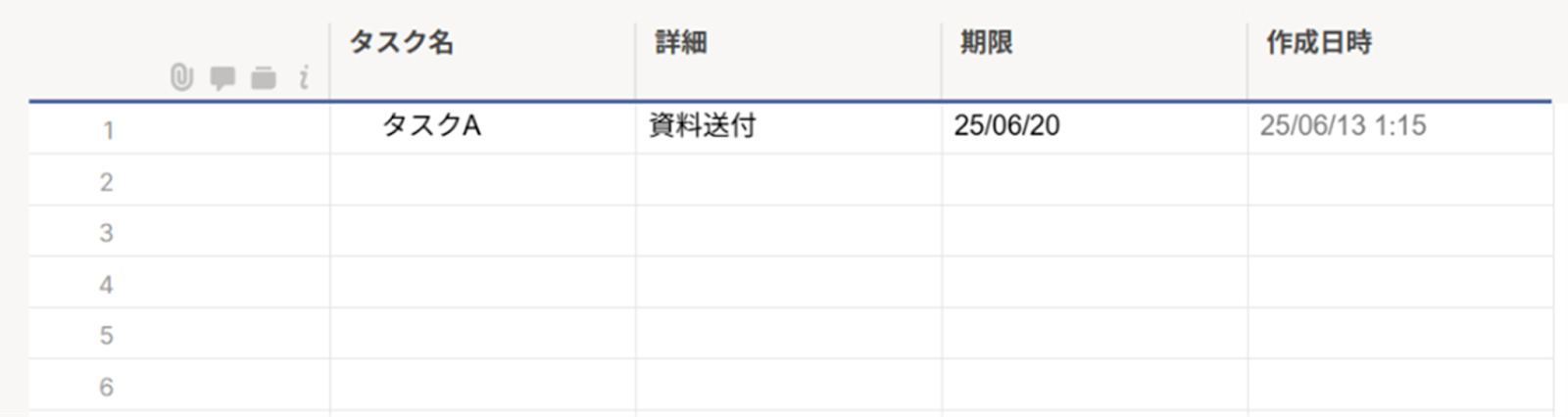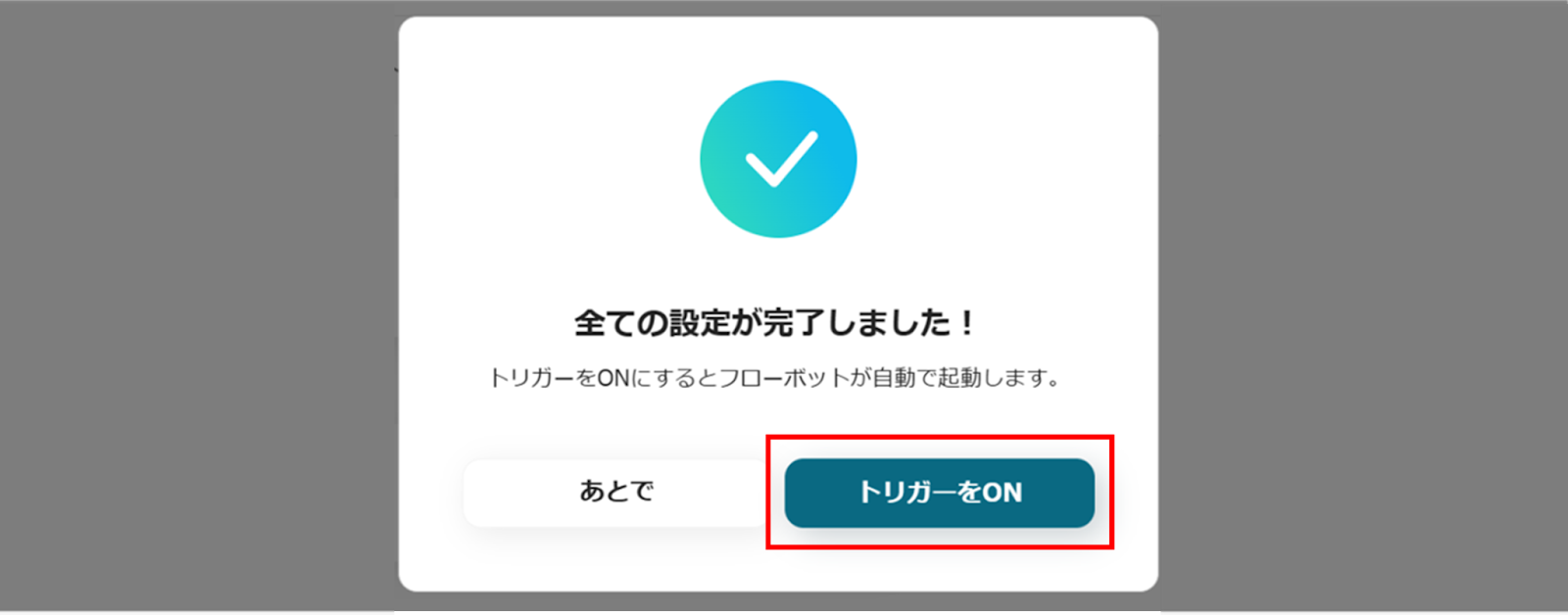HarvestでTaskが作成されたら、Smartsheetに行を追加する
試してみる
■概要
Harvestでタスクを作成した後、その内容をSmartsheetのシートに手作業で転記していませんか?こうした二重入力は手間がかかるだけでなく、入力漏れや転記ミスといったヒューマンエラーの原因にもなりかねません。このワークフローは、Harvestで新しいタスクが作成されると、自動でSmartsheetに行を追加するため、smartsheetとharvest間の面倒な手作業をなくし、プロジェクト管理を円滑にします。
■このテンプレートをおすすめする方
・HarvestとSmartsheetを併用し、タスクや工数の管理を手作業で行っている方
・SmartsheetとHarvestを連携させ、プロジェクト管理業務そのものを効率化したいと考えている方
・タスクの登録漏れや更新遅延を防ぎ、情報共有をスムーズにしたいチームリーダーの方
■注意事項
・SmartsheetとHarvestのそれぞれとYoomを連携してください。
・トリガーは5分、10分、15分、30分、60分の間隔で起動間隔を選択できます。
・プランによって最短の起動間隔が異なりますので、ご注意ください。
Harvestでタスクを管理し、Smartsheetでプロジェクト全体の進捗を追跡している現場では、「Harvestで新しいタスクを作成するたびに、Smartsheetの該当シートに手作業で情報を転記している」「二重入力の手間がかかるだけでなく、入力ミスや転記漏れも発生しがちで困っている」といったお悩みはありませんか?
このような定型的ながらも重要なデータ連携作業は、日々の業務を圧迫する一因になりがちです。
もし、Harvestでタスクが作成されたら、その情報が自動的にSmartsheetの行として追加される仕組みがあれば、こうした手作業による非効率やヒューマンエラーのリスクから解放され、より創造的で価値の高い業務に集中できる貴重な時間を確保することができます。
今回ご紹介する自動化の設定は、プログラミングの知識がなくても驚くほど簡単に実現でき、日々の業務負担を大幅に軽減することが可能です。ぜひこの機会に導入して、よりスマートな業務プロセスを構築しましょう。
とにかく早く試したい方へ
YoomにはHarvestとSmartsheetを連携するためのテンプレートが用意されているので、今すぐ試したい方は以下よりバナーをクリックしてスタートしましょう!
HarvestでTaskが作成されたら、Smartsheetに行を追加する
試してみる
■概要
Harvestでタスクを作成した後、その内容をSmartsheetのシートに手作業で転記していませんか?こうした二重入力は手間がかかるだけでなく、入力漏れや転記ミスといったヒューマンエラーの原因にもなりかねません。このワークフローは、Harvestで新しいタスクが作成されると、自動でSmartsheetに行を追加するため、smartsheetとharvest間の面倒な手作業をなくし、プロジェクト管理を円滑にします。
■このテンプレートをおすすめする方
・HarvestとSmartsheetを併用し、タスクや工数の管理を手作業で行っている方
・SmartsheetとHarvestを連携させ、プロジェクト管理業務そのものを効率化したいと考えている方
・タスクの登録漏れや更新遅延を防ぎ、情報共有をスムーズにしたいチームリーダーの方
■注意事項
・SmartsheetとHarvestのそれぞれとYoomを連携してください。
・トリガーは5分、10分、15分、30分、60分の間隔で起動間隔を選択できます。
・プランによって最短の起動間隔が異なりますので、ご注意ください。
HarvestとSmartsheetを連携してできること
HarvestとSmartsheetのAPIを連携させれば、これまで手作業で行っていた二つのアプリケーション間のデータ入力を完全に自動化できます。
例えば、Harvestで作成したタスク情報をタイムリーにSmartsheetに反映させることで、手作業によるタイムラグや入力ミスを防ぎ、常に最新の状態でプロジェクトを管理することが可能になります。
以下で具体的な自動化の例を複数ご紹介しますので、気になる内容があれば、ぜひクリックしてみてください!
HarvestでTaskが作成されたら、Smartsheetに行を追加する
Harvestで新しいタスクが作成されるたびに、その情報をSmartsheetの指定したシートに自動で行として追加するため、タスク情報をプロジェクト管理シートへ手動で転記する手間を排除し、入力ミスや更新漏れを防ぐことができます。
HarvestでTaskが作成されたら、Smartsheetに行を追加する
試してみる
■概要
Harvestでタスクを作成した後、その内容をSmartsheetのシートに手作業で転記していませんか?こうした二重入力は手間がかかるだけでなく、入力漏れや転記ミスといったヒューマンエラーの原因にもなりかねません。このワークフローは、Harvestで新しいタスクが作成されると、自動でSmartsheetに行を追加するため、smartsheetとharvest間の面倒な手作業をなくし、プロジェクト管理を円滑にします。
■このテンプレートをおすすめする方
・HarvestとSmartsheetを併用し、タスクや工数の管理を手作業で行っている方
・SmartsheetとHarvestを連携させ、プロジェクト管理業務そのものを効率化したいと考えている方
・タスクの登録漏れや更新遅延を防ぎ、情報共有をスムーズにしたいチームリーダーの方
■注意事項
・SmartsheetとHarvestのそれぞれとYoomを連携してください。
・トリガーは5分、10分、15分、30分、60分の間隔で起動間隔を選択できます。
・プランによって最短の起動間隔が異なりますので、ご注意ください。
Harvestで特定条件に合うTaskが作成されたら、Smartsheetに行を追加する
Harvestで作成されたタスクの中から、特定のプロジェクト名やクライアント名など、あらかじめ設定した条件に合致するタスクのみをSmartsheetに自動で追加するため、関連性の高い情報だけをプロジェクト管理シートに集約でき、シートの煩雑化を防ぎながら効率的な情報管理を実現します。
Harvestで特定条件に合うTaskが作成されたら、Smartsheetに行を追加する
試してみる
■概要
Harvestでの工数管理とSmartsheetでのプロジェクト管理を併用しているものの、双方の情報を手作業で更新していませんか。この作業は手間がかかるだけでなく、転記ミスや更新漏れの原因にもなりかねません。このワークフローを活用すれば、HarvestとSmartsheetの連携を自動化し、特定のタスクが作成された際にSmartsheetへ自動で情報が追加されるため、データ管理の精度と効率を向上させることができます。
■このテンプレートをおすすめする方
・HarvestとSmartsheetを併用し、手作業でのデータ転記に課題を感じている方
・Smartsheet Harvestの連携を通じて、プロジェクト管理の効率化を目指す担当者の方
・タスクの作成漏れや二重入力を防ぎ、正確な情報管理を実現したいチームリーダーの方
■注意事項
・SmartsheetとHarvestのそれぞれとYoomを連携してください。
・トリガーは5分、10分、15分、30分、60分の間隔で起動間隔を選択できます。
・プランによって最短の起動間隔が異なりますので、ご注意ください。
・分岐はミニプラン以上のプランでご利用いただける機能(オペレーション)となっております。フリープランの場合は設定しているフローボットのオペレーションはエラーとなりますので、ご注意ください。
・ミニプランなどの有料プランは、2週間の無料トライアルを行うことが可能です。無料トライアル中には制限対象のアプリや機能(オペレーション)を使用することができます。
HarvestとSmartsheetの連携フローを作ってみよう
それでは、さっそく実際にHarvestとSmartsheetを連携したフローを作成してみましょう。
今回はYoomを使用して、ノーコードでHarvestとSmartsheetの連携を進めていきます。まだYoomのアカウントをお持ちでない場合は、こちらの登録フォームからアカウントを発行しておきましょう。
[Yoomとは]
フローの作成方法
今回は「HarvestでTaskが作成されたら、Smartsheetに行を追加する」フローを作成していきます。
作成の流れは大きく分けて以下です。
- HarvestとSmartsheetをマイアプリに連携する
- テンプレートをコピーする
- アプリトリガー、Smartsheetと連携して行を追加する
- トリガーをONに設定しフロー稼働の準備完了
HarvestでTaskが作成されたら、Smartsheetに行を追加する
試してみる
■概要
Harvestでタスクを作成した後、その内容をSmartsheetのシートに手作業で転記していませんか?こうした二重入力は手間がかかるだけでなく、入力漏れや転記ミスといったヒューマンエラーの原因にもなりかねません。このワークフローは、Harvestで新しいタスクが作成されると、自動でSmartsheetに行を追加するため、smartsheetとharvest間の面倒な手作業をなくし、プロジェクト管理を円滑にします。
■このテンプレートをおすすめする方
・HarvestとSmartsheetを併用し、タスクや工数の管理を手作業で行っている方
・SmartsheetとHarvestを連携させ、プロジェクト管理業務そのものを効率化したいと考えている方
・タスクの登録漏れや更新遅延を防ぎ、情報共有をスムーズにしたいチームリーダーの方
■注意事項
・SmartsheetとHarvestのそれぞれとYoomを連携してください。
・トリガーは5分、10分、15分、30分、60分の間隔で起動間隔を選択できます。
・プランによって最短の起動間隔が異なりますので、ご注意ください。
ステップ1:HarvestとSmartsheetをマイアプリに連携する
まず、自動化に必要なHarvestとSmartsheetをYoomに連携させるため「マイアプリ登録」を行います。
画面の指示に従って各サービスのアカウント情報を入力し、連携を許可するだけで、ツール間の連携が可能になりますよ!
(1)Yoomにログイン後、左欄にある「マイアプリ」を選択し「+新規接続」をクリックしてください。
マイアプリの新規接続一覧の中から、Harvestをクリックします。
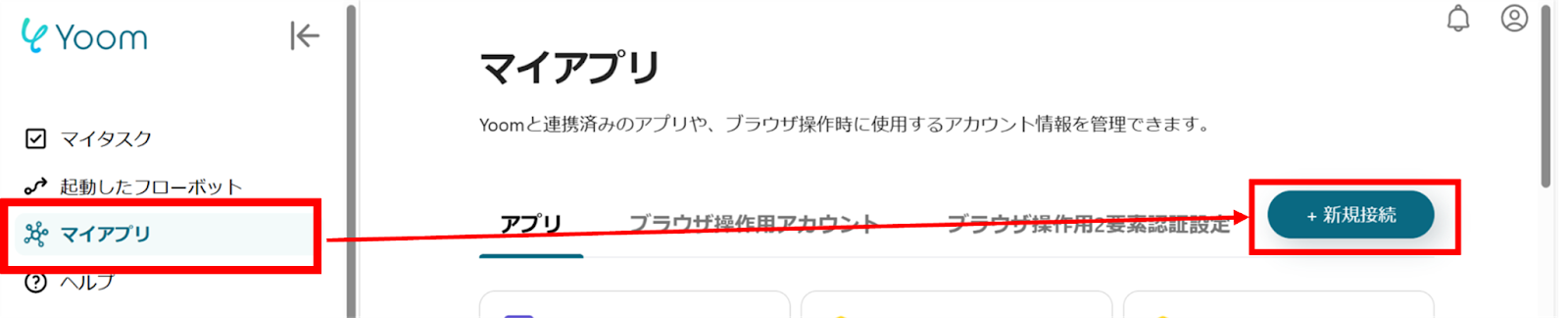
(2)Harvestのサインイン画面から、お持ちのアカウントでサインインしましょう。
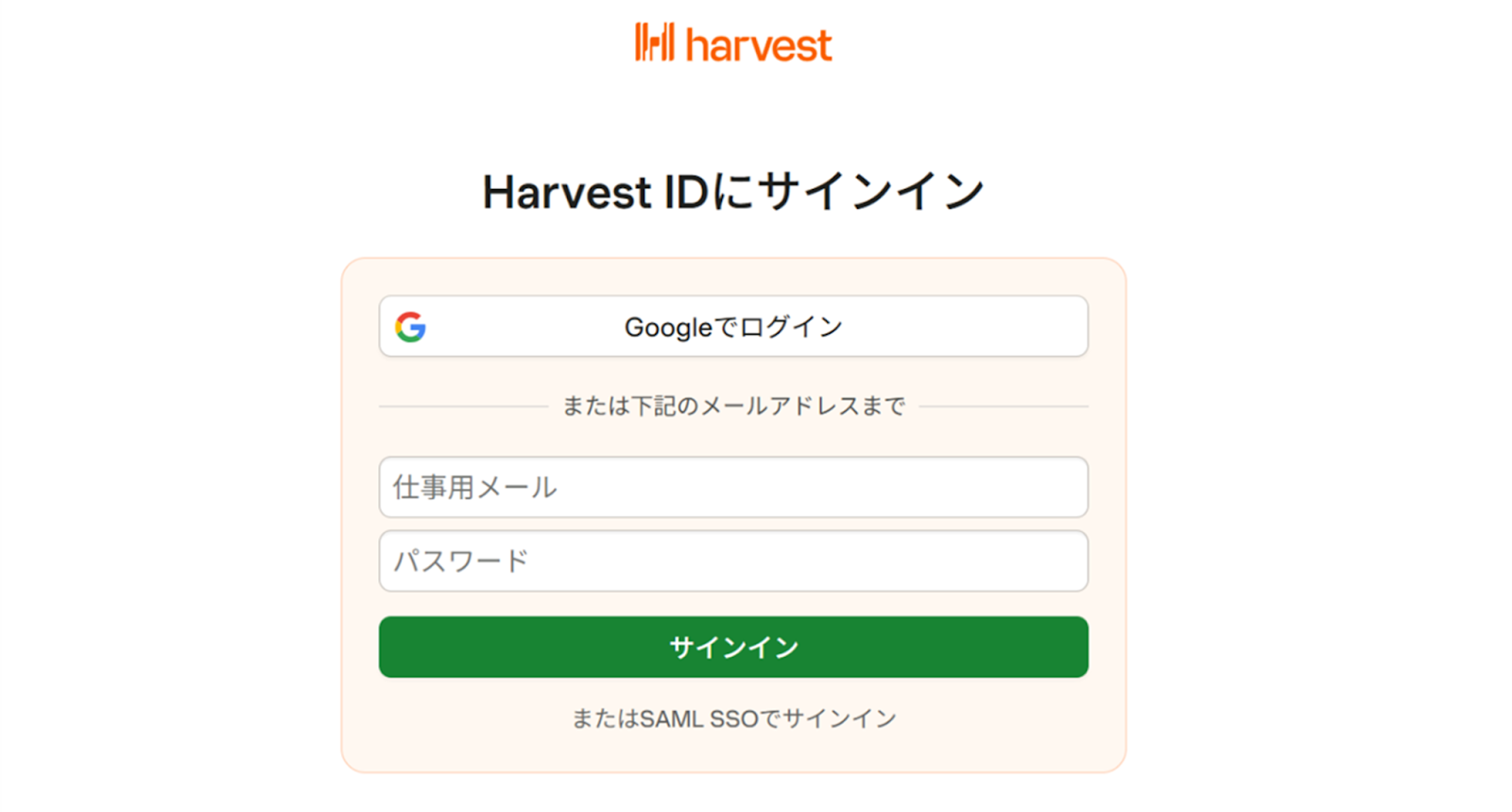
(3)Yoomへのアクセス許可画面から、「Authorize application」をクリックします。
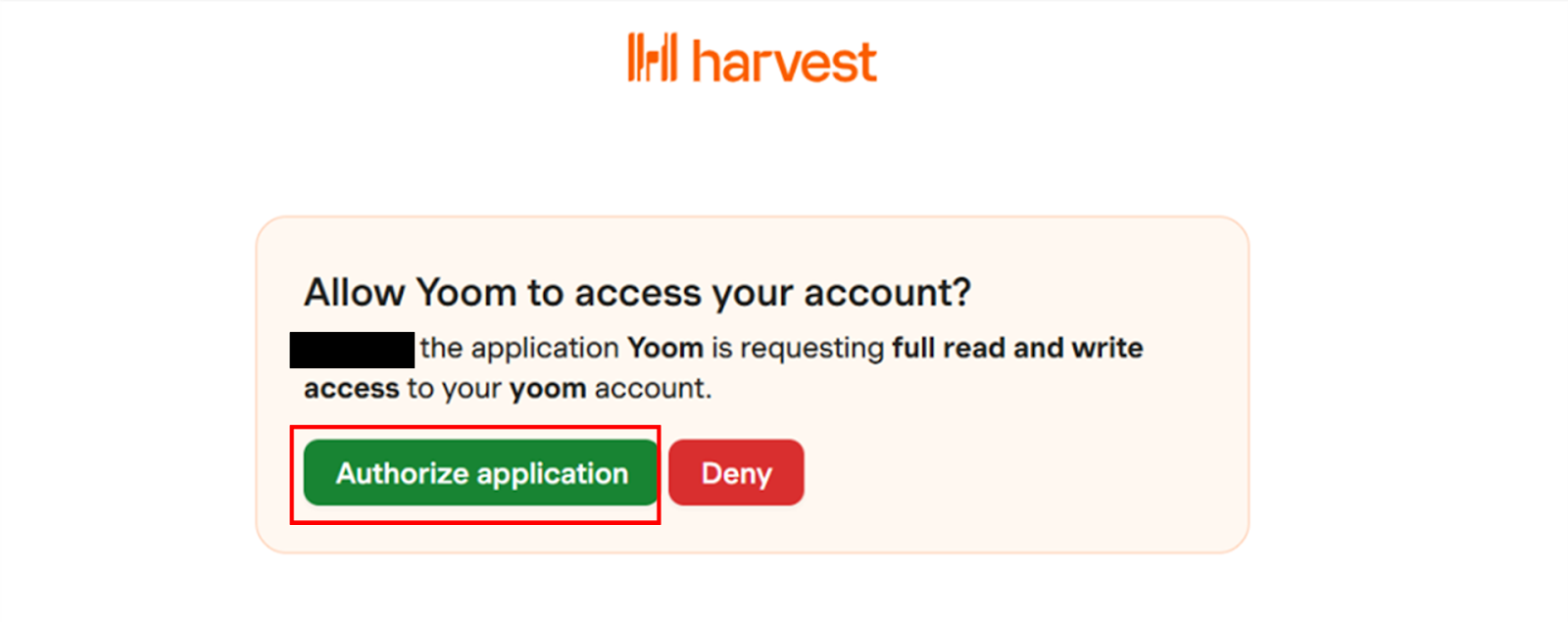
(4)次にSmartsheetの連携を行います。同様にYoomの新規接続一覧からSmartsheetをクリックします。
ログイン画面から、メールアドレスを入力し「続行」をクリックしましょう。
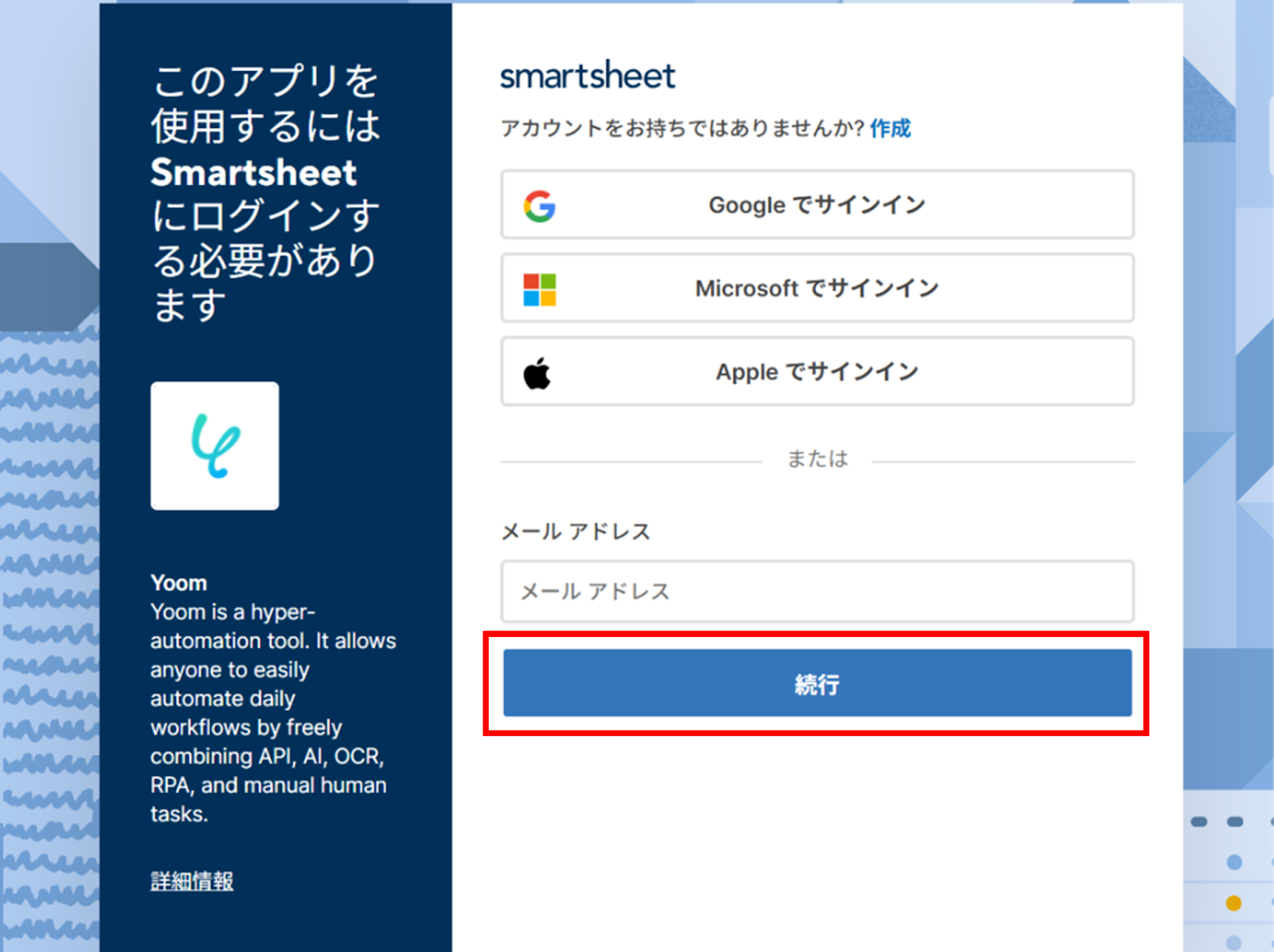
(5)パスワードを入力し「サインイン」をクリックします。
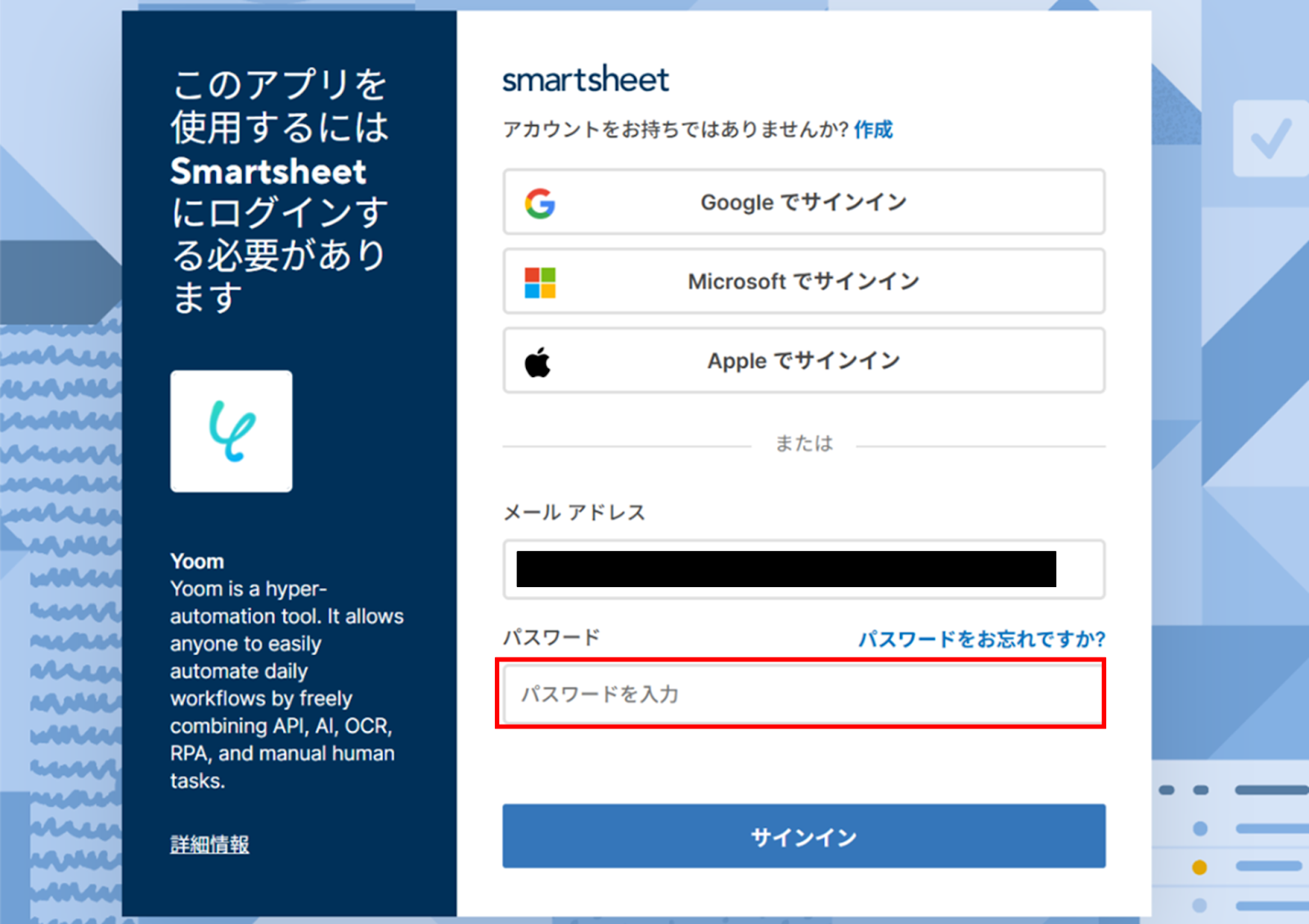
(6)アクセス許可の画面から、「許可」をクリックします。
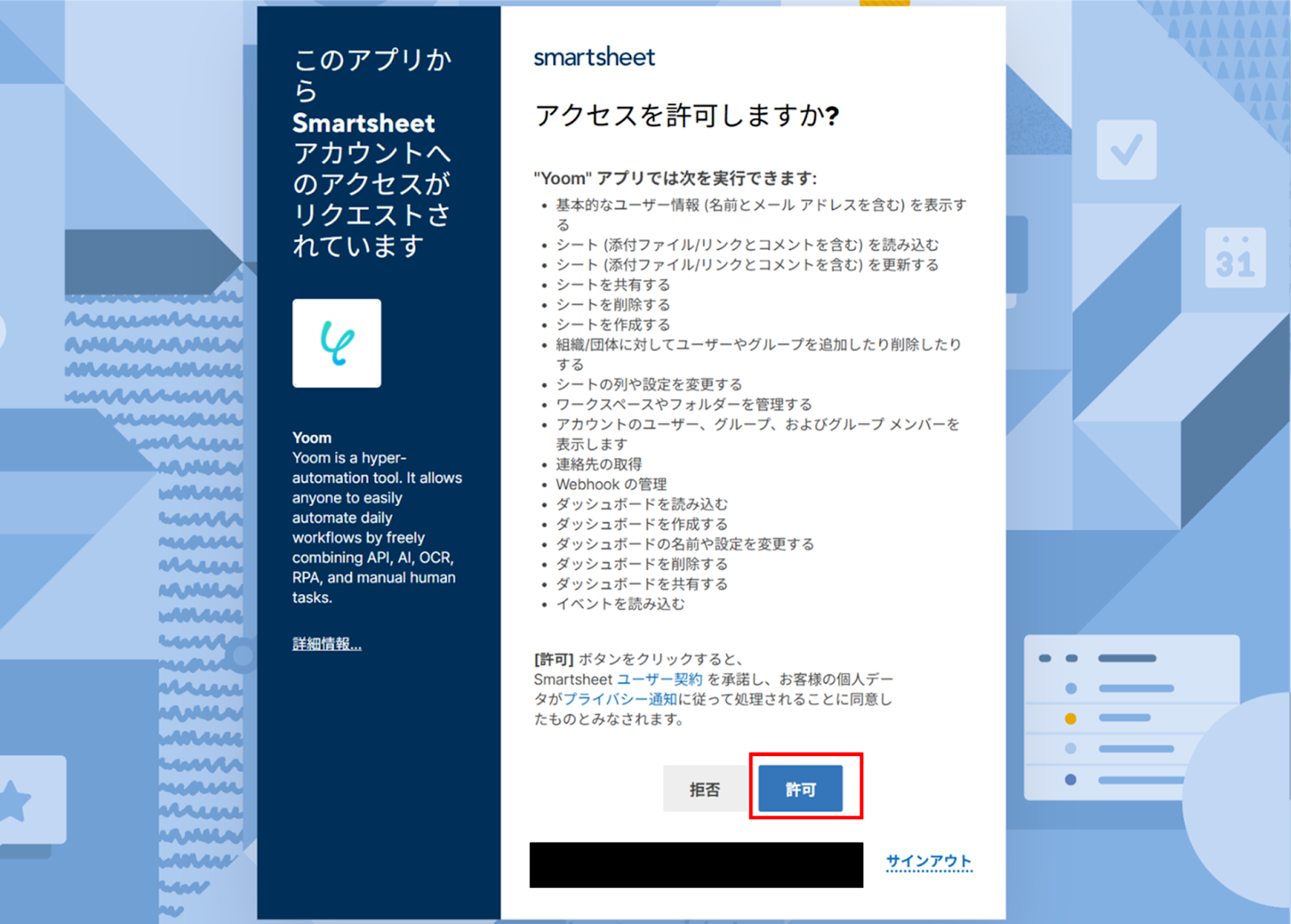
連携が完了するとYoomのマイアプリにHarvestとSmartsheetが登録されます。
これでマイアプリ登録が完了しました。
次は、テンプレートを使用してトリガーの設定をしましょう!
ステップ2:テンプレートをコピーする
ここから、フローの作成に入ります!
Yoomのテンプレートを利用することで簡単に業務の自動化を実現できます。
まずは、下記テンプレートページを開き、『このテンプレートを試してみる』をクリックしましょう。
HarvestでTaskが作成されたら、Smartsheetに行を追加する
試してみる
■概要
Harvestでタスクを作成した後、その内容をSmartsheetのシートに手作業で転記していませんか?こうした二重入力は手間がかかるだけでなく、入力漏れや転記ミスといったヒューマンエラーの原因にもなりかねません。このワークフローは、Harvestで新しいタスクが作成されると、自動でSmartsheetに行を追加するため、smartsheetとharvest間の面倒な手作業をなくし、プロジェクト管理を円滑にします。
■このテンプレートをおすすめする方
・HarvestとSmartsheetを併用し、タスクや工数の管理を手作業で行っている方
・SmartsheetとHarvestを連携させ、プロジェクト管理業務そのものを効率化したいと考えている方
・タスクの登録漏れや更新遅延を防ぎ、情報共有をスムーズにしたいチームリーダーの方
■注意事項
・SmartsheetとHarvestのそれぞれとYoomを連携してください。
・トリガーは5分、10分、15分、30分、60分の間隔で起動間隔を選択できます。
・プランによって最短の起動間隔が異なりますので、ご注意ください。
コピーすると下の画像のようにテンプレートがお使いのYoom管理画面にコピーされるので、OKを押して設定を進めていきましょう!
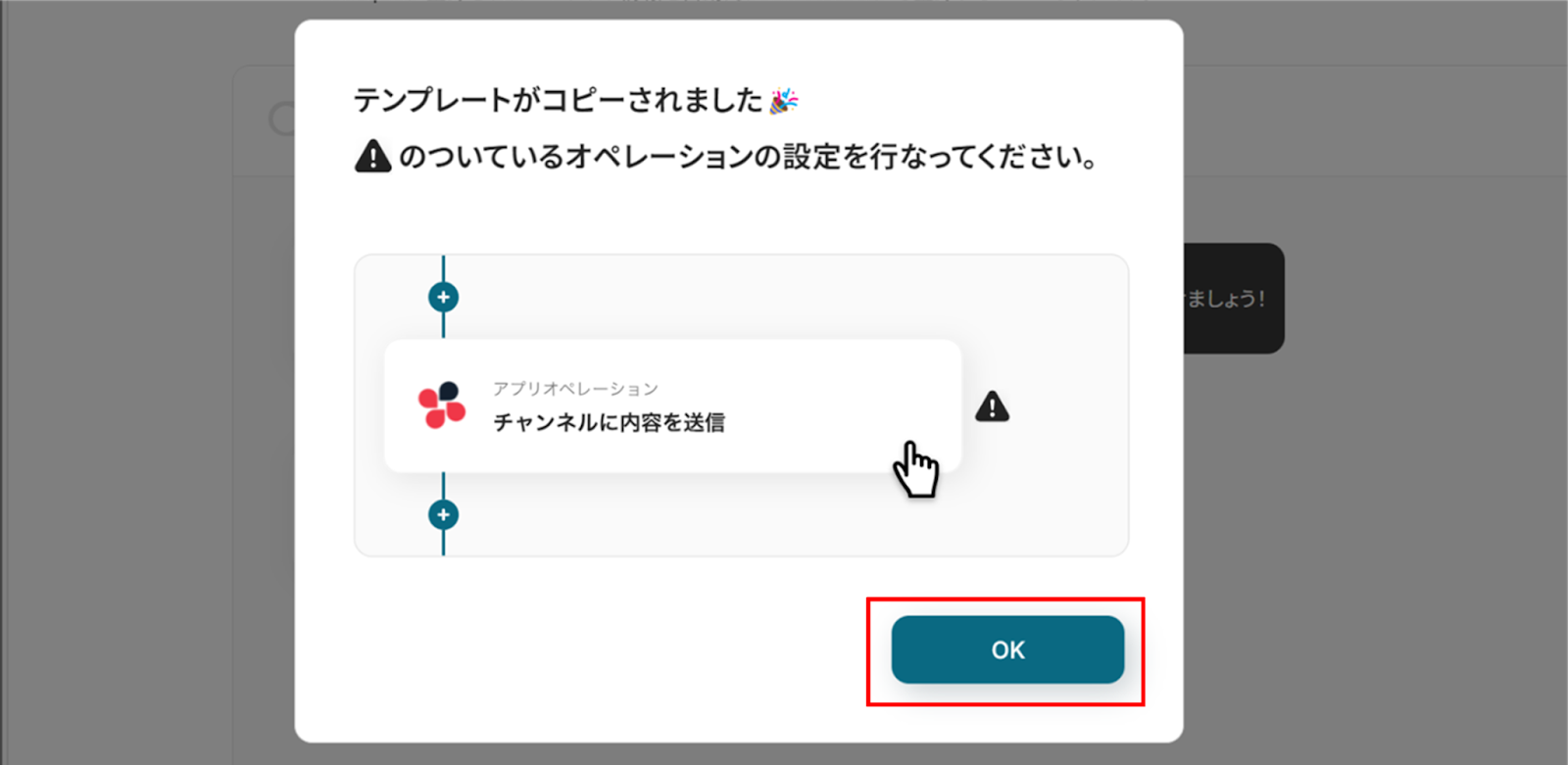
ステップ3:アプリトリガーの設定
(1)Harvestと連携して、新しいタスクが作成された際の設定を行っていきましょう!
アプリトリガーの「New Task」をクリックします。
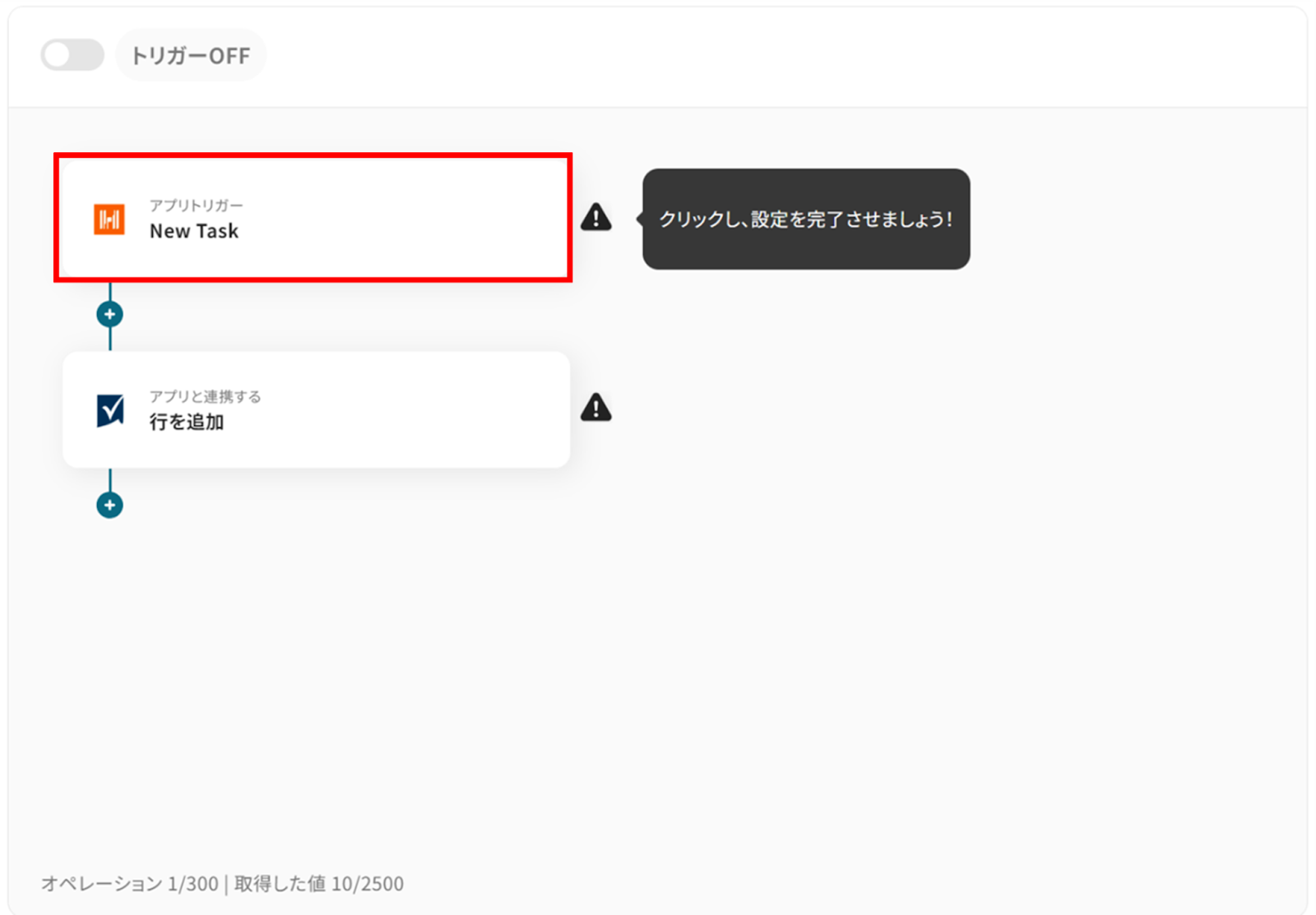
(2)「連携アカウントとアクションを選択」画面から、Harvestと連携するアカウント情報に誤りがないかを確認し、トリガーアクションは「New Task」のままで「次へ」をクリックします。
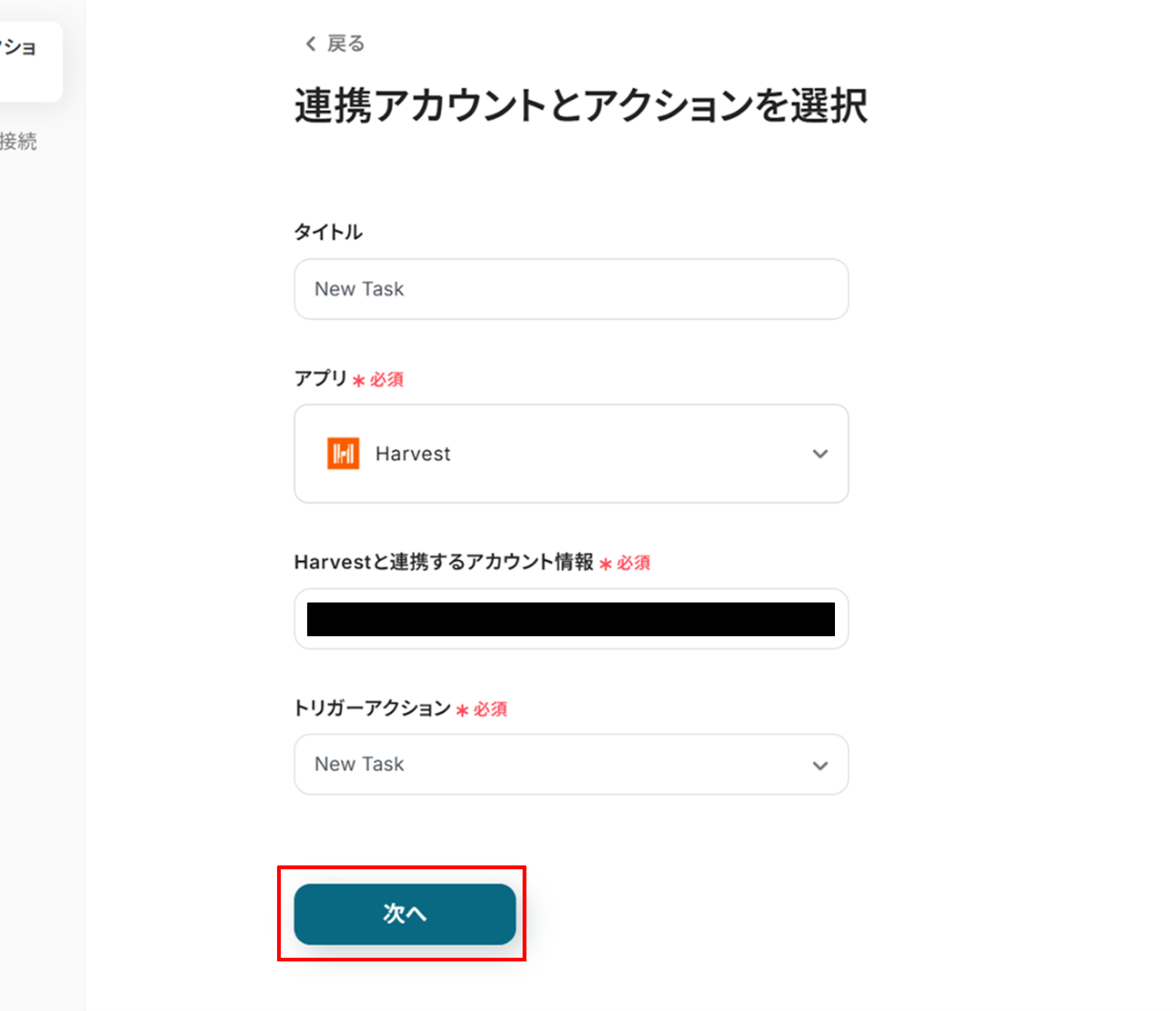
(3)「アプリトリガーのAPI接続設定」画面から、トリガーの起動間隔を選択します。
トリガーの起動間隔はプルダウンより5分、10分、15分、30分、60分の間隔から選択してください。
※起動間隔はプランによって異なりますので、ご注意ください。
料金プランについて | Yoomヘルプセンター
基本的には最短の起動間隔にしてお使いいただくことをおすすめします!
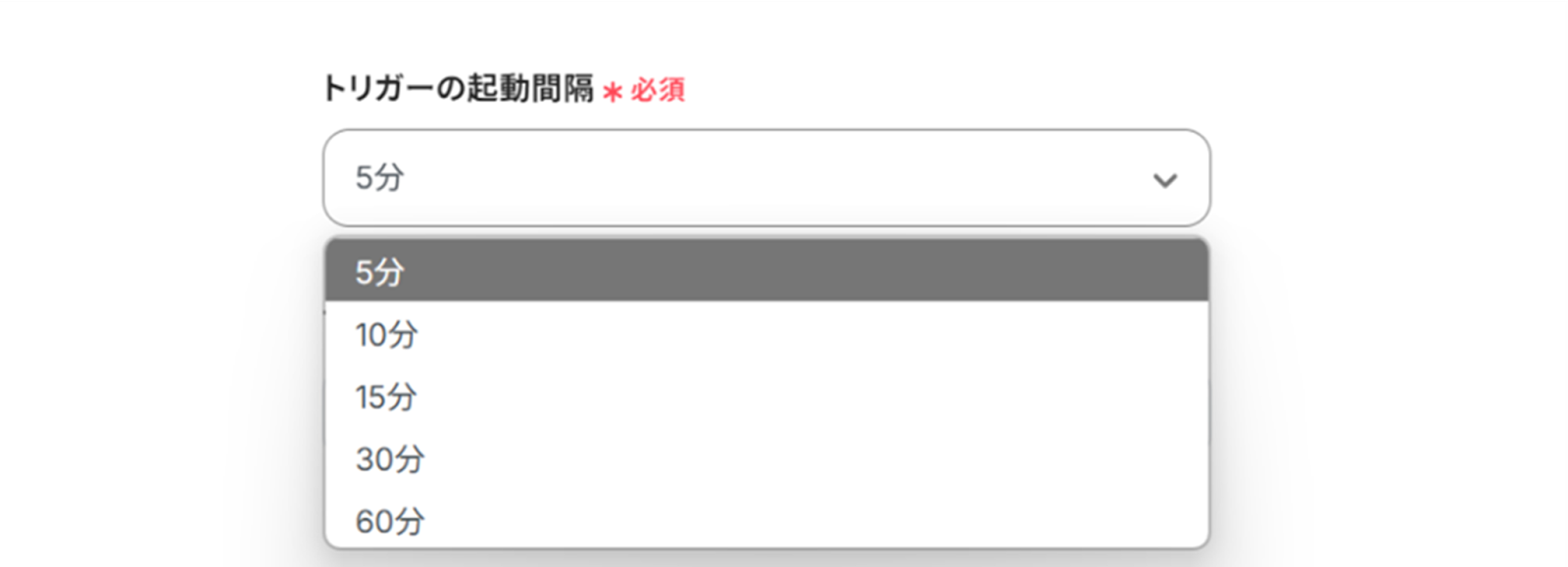
下へ進み、Account IDを候補から選択します。
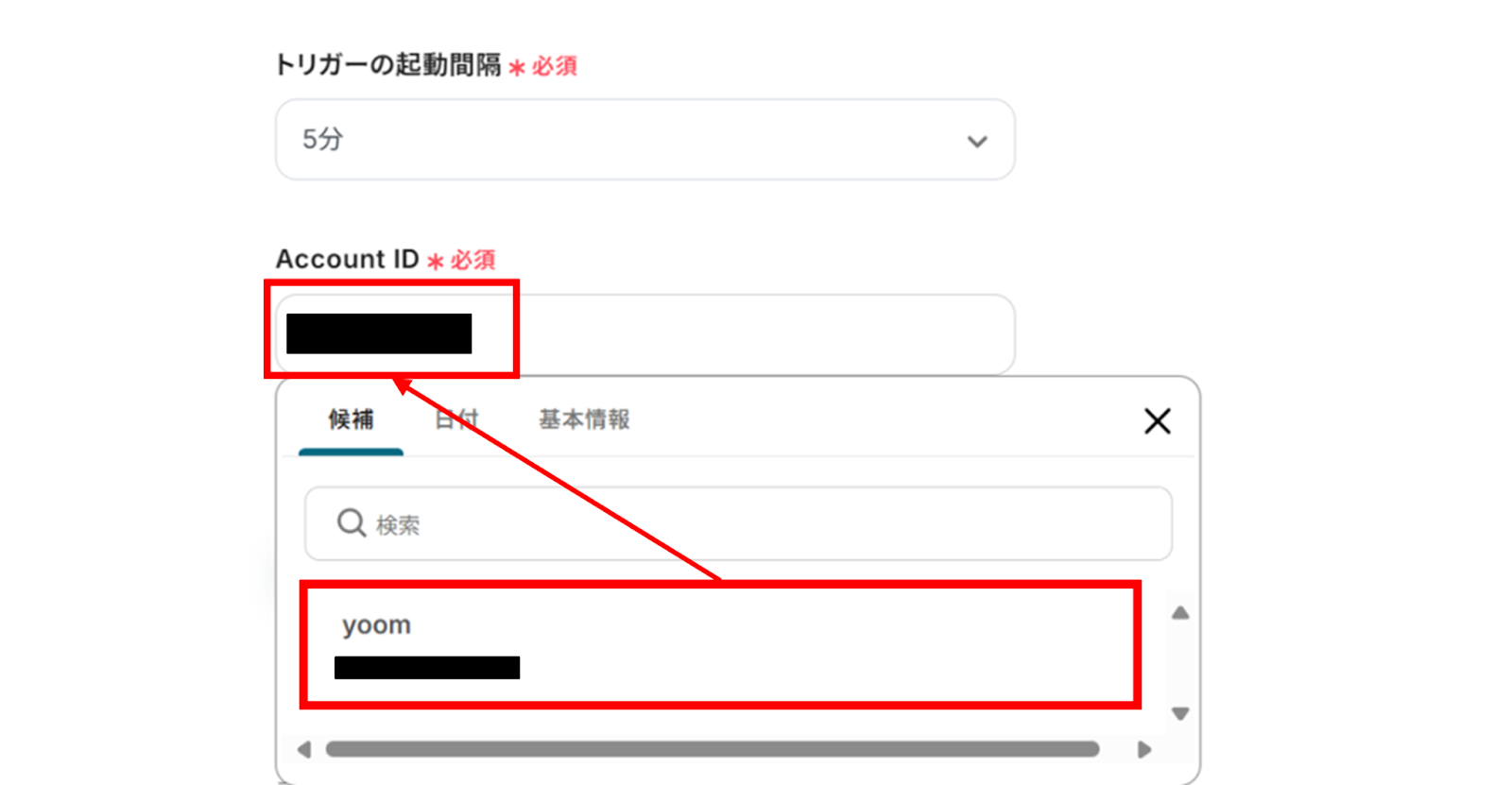
入力が終わったら「テスト」をクリックする前にHarvestにテスト用の新しいタスクを登録します。
登録できたらYoomに戻り「テスト」をクリックしましょう!
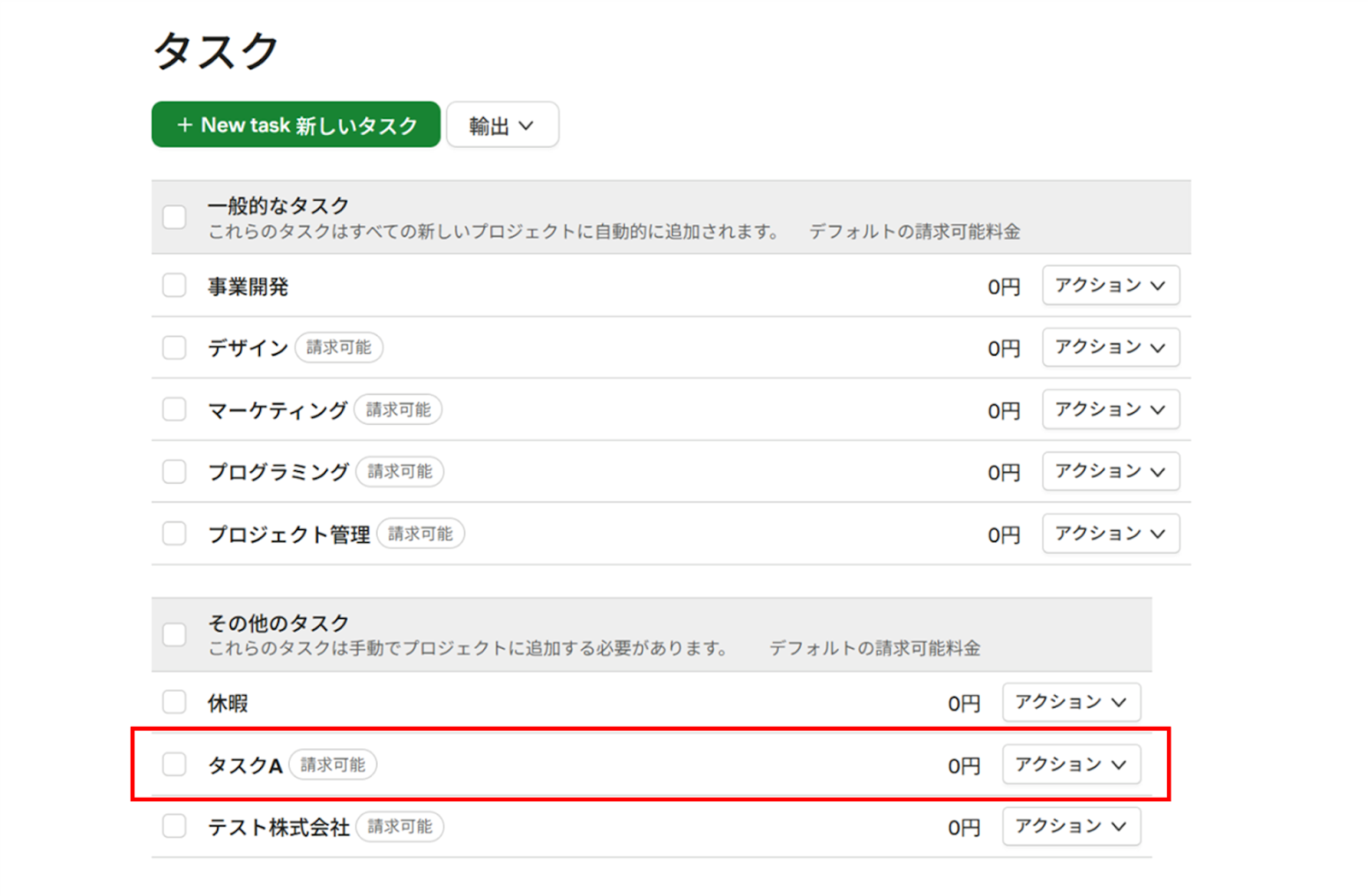
「取得した値」にHarvestの情報が反映されればテスト成功です。
「取得した値ってなんだろう?」と思った方は下のサイトをご参照ください!
アウトプットについて
「保存する」をクリックし、次の工程に進みましょう!
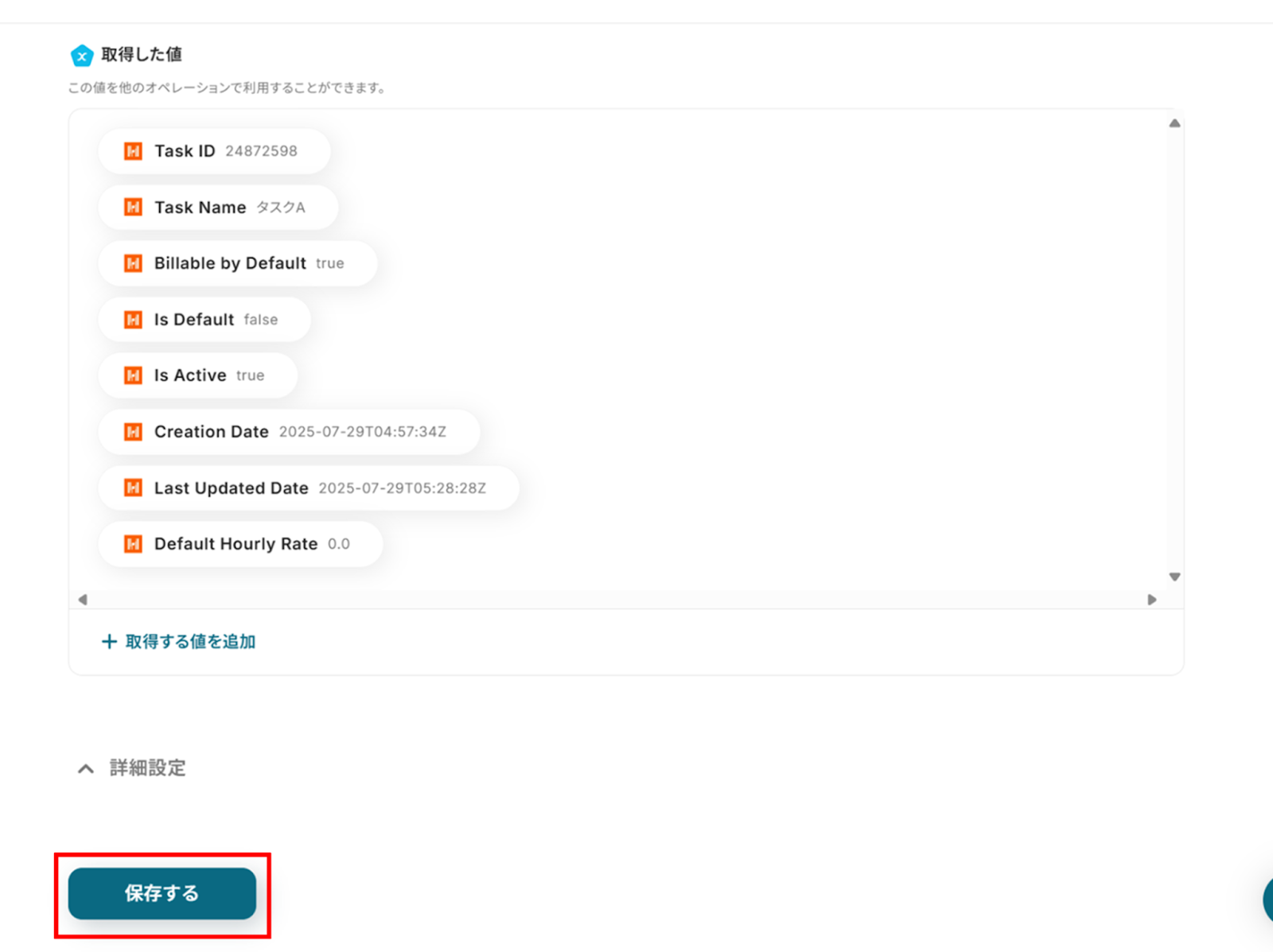
ステップ4:Smartsheetと連携し、行を追加する
(1)次にSmartsheetと連携して、自動で行を追加します!
「行を追加」をクリックします。
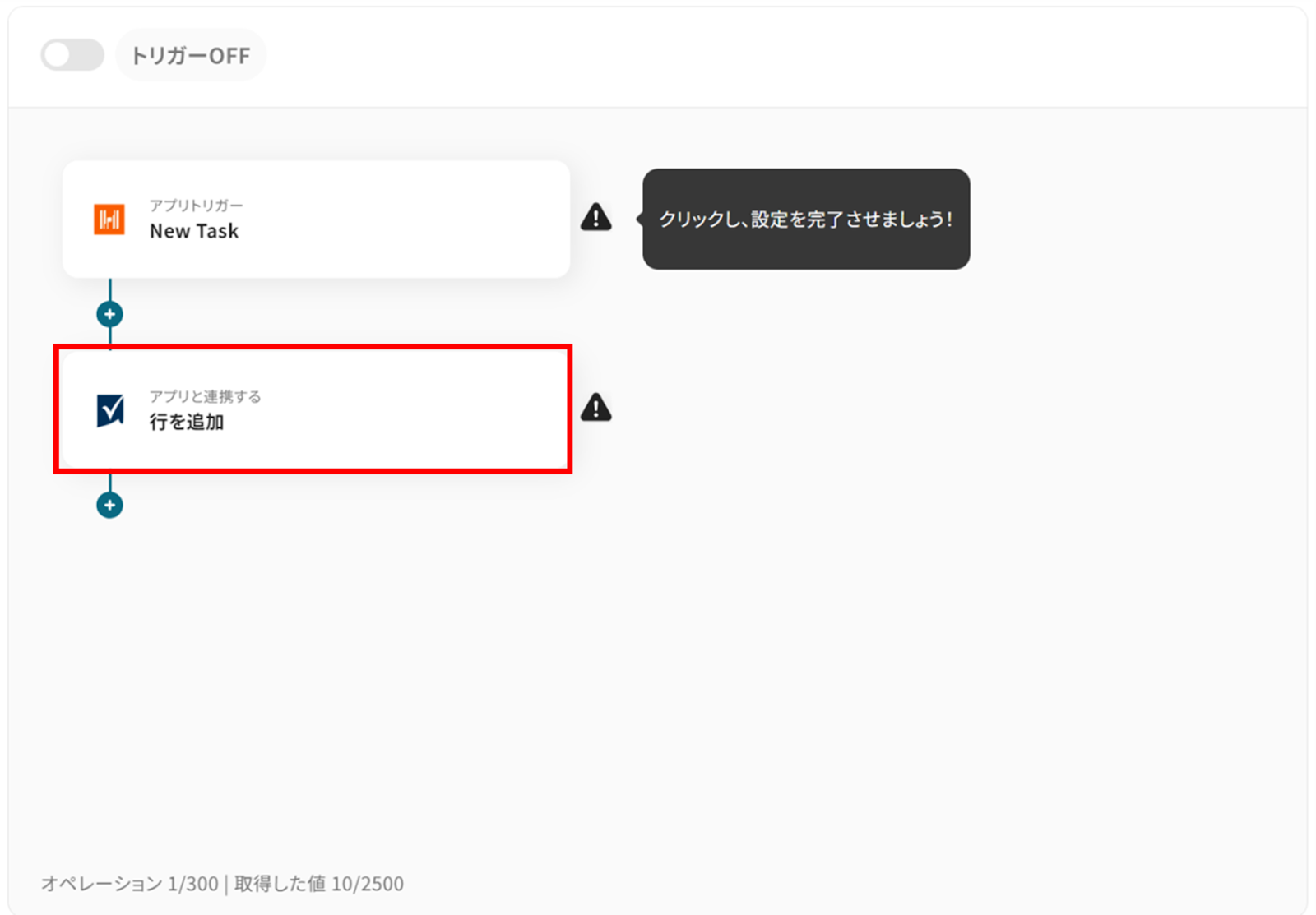
(2)「連携アカウントとアクションを選択」画面から、Smartsheetと連携するアカウント情報に誤りがないかを確認し、アクションは「行を追加」のままで「次へ」をクリックします。
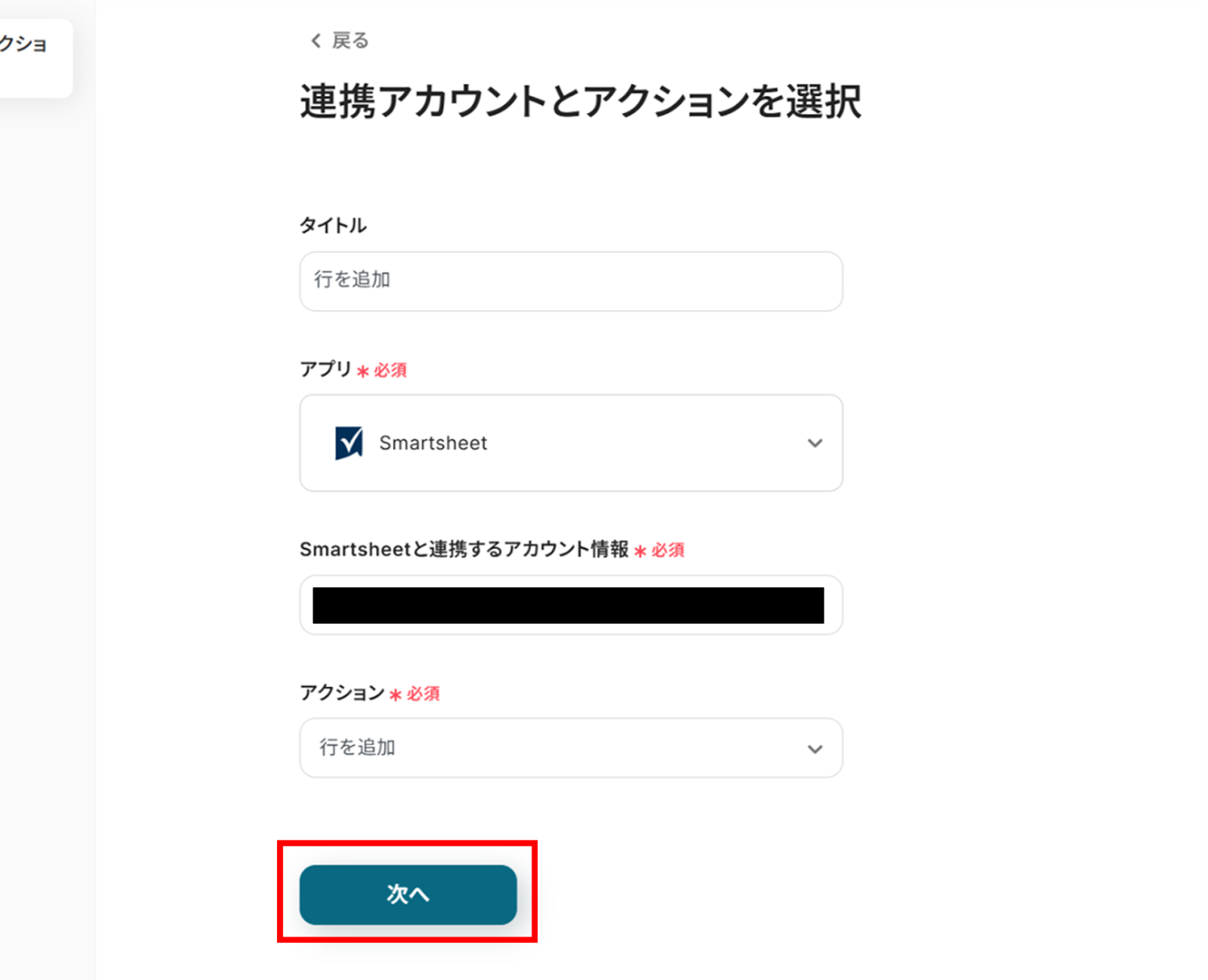
(3)「API接続設定」画面から、シートIDを候補から選択します。
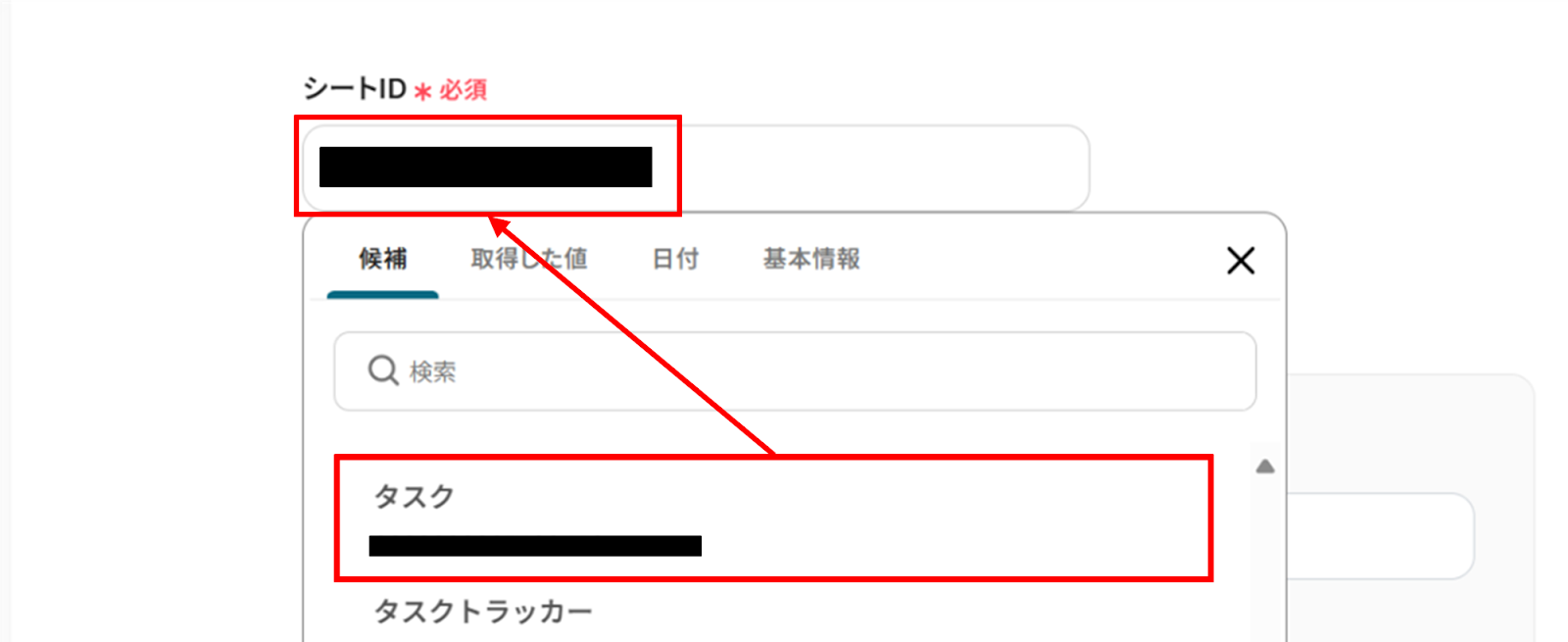
下へ進み、カラムIDと値を入力します。
値に取得した値を使うことで、都度変更することなくHarvestの情報を引用できます!
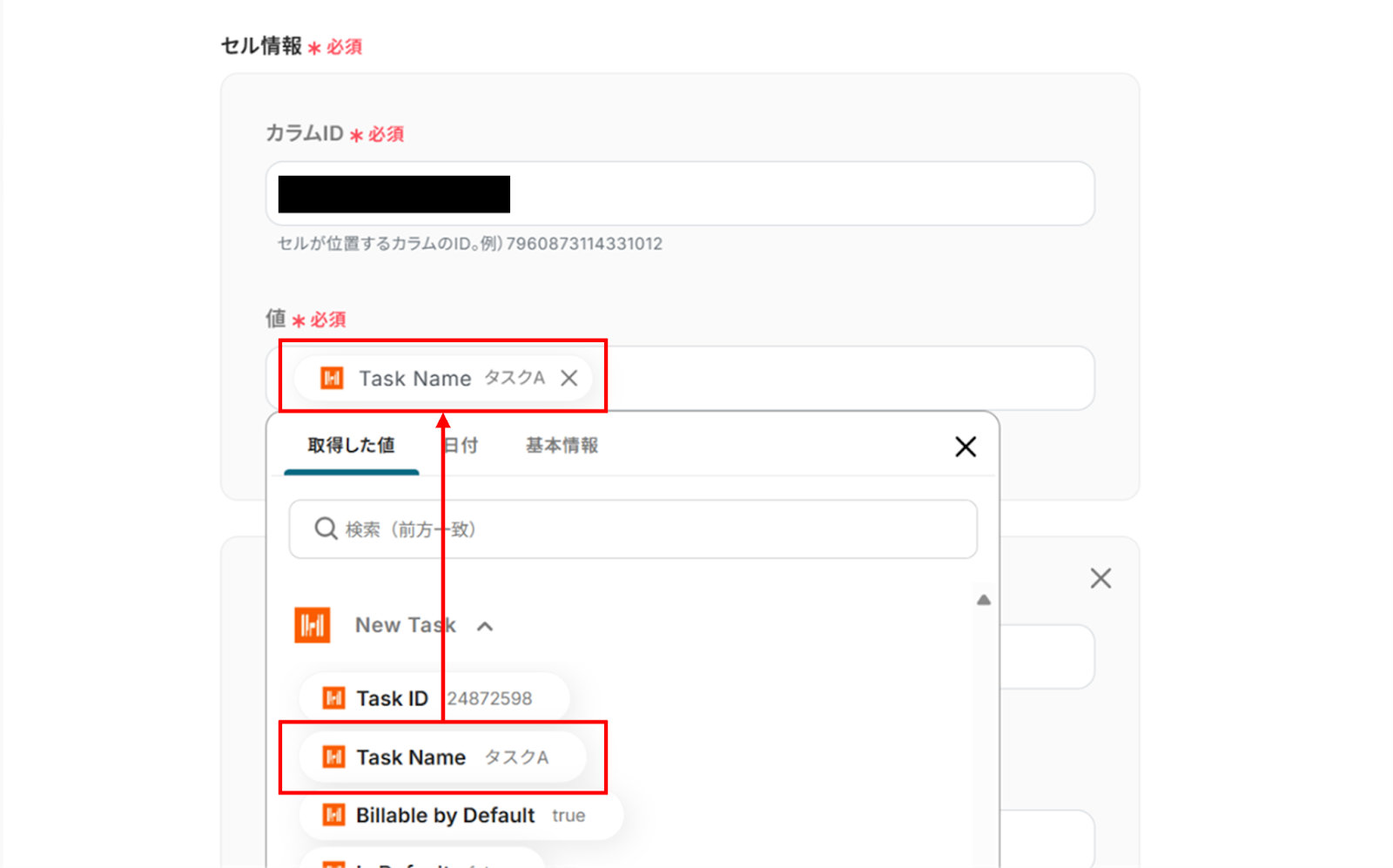
「+セル情報を追加」をクリックすることで、セル情報を追加できます。
入力が終わったら「テスト」をクリックしましょう!
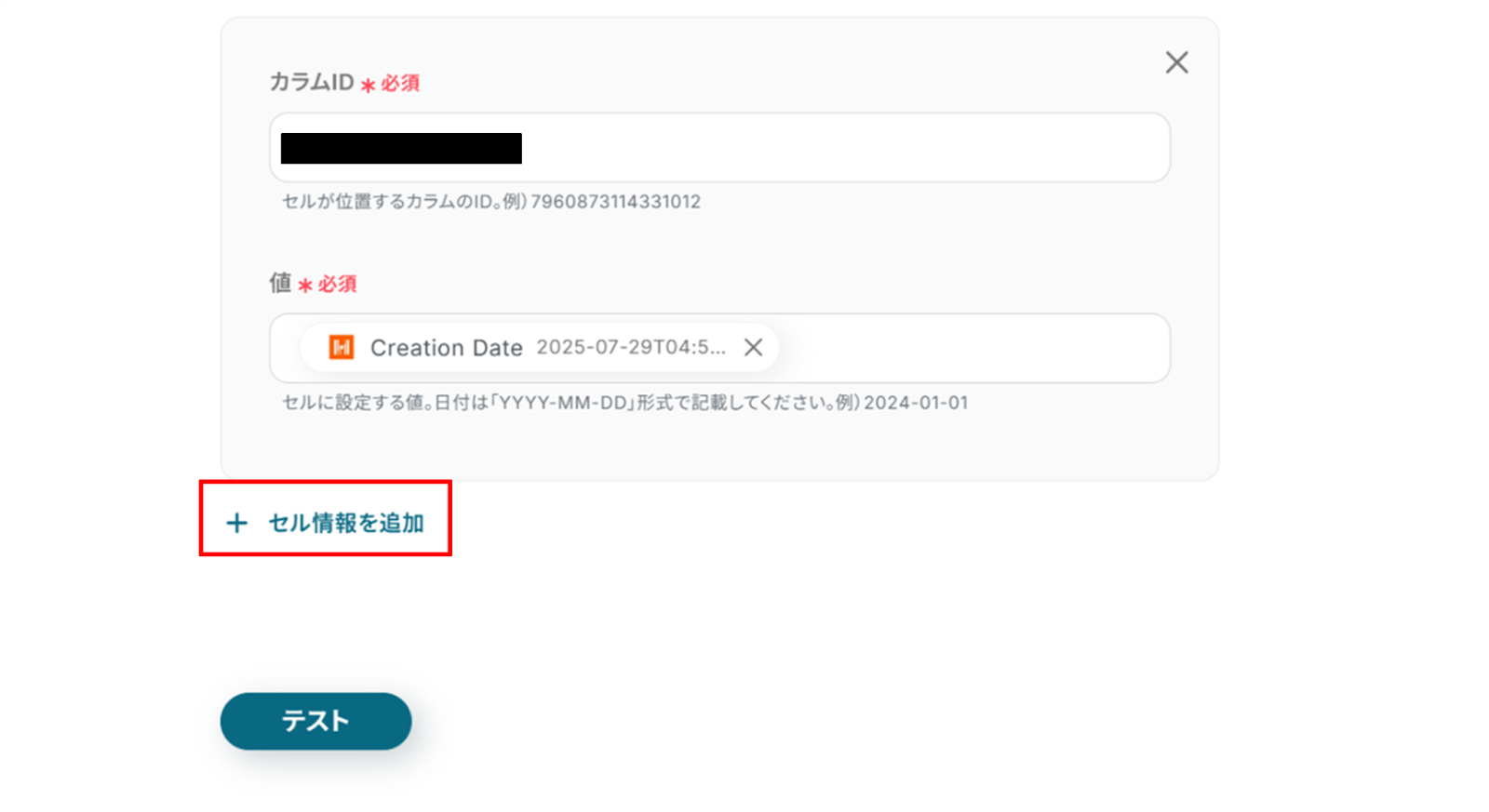
テストに成功すると、SmartsheetにHarvestの情報が追加されていました!
Yoomに戻り「保存する」をクリックしましょう。
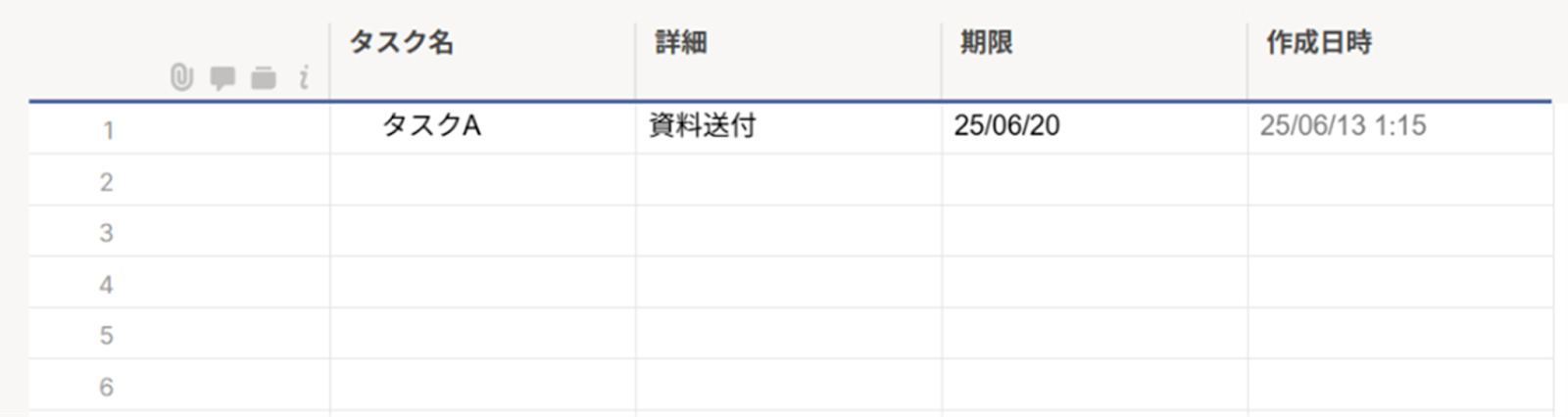
ステップ5:トリガーをONに設定しフロー稼働の準備完了
お疲れ様でした!これですべての設定が完了です。
設定が完了すると以下のようなメニューが表示されるので、トリガーをONにします。
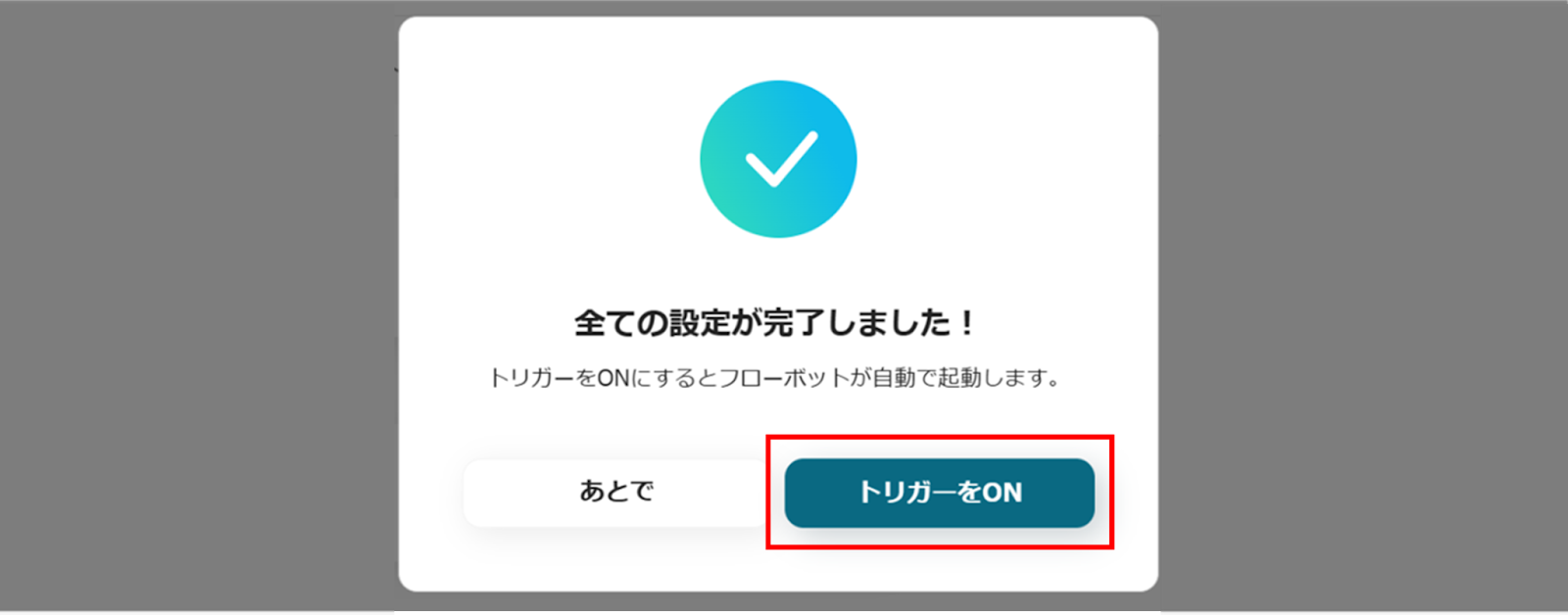
実際にフローボットを起動して、HarvestでTaskが作成されたら、Smartsheetに行を追加しているかを確認してみてくださいね!
SmartsheetのデータをHarvestに連携したい場合
今回はHarvestからSmartsheetへデータを連携する方法をご紹介しましたが、逆にSmartsheetからHarvestへのデータ連携を実施したい場合は、下記のテンプレートも併せてご利用ください。
プロジェクト計画をSmartsheetで立て、そこからHarvestのタスクを自動生成するといった活用が可能です。
Smartsheetで行が追加されたら、HarvestにTaskを作成する
Smartsheetで新しい行が追加されると、その情報をもとにHarvestにタスクを自動で作成するため、プロジェクト計画の立案からタスクの割り当てまでをシームレスに行い、管理の手間を削減できます。
Smartsheetで行が追加されたら、HarvestにTaskを作成する
試してみる
■概要
プロジェクト管理でSmartsheetを、時間追跡でHarvestを利用しているものの、それぞれのツールへの情報入力が手作業で発生し、二度手間になっていませんか。タスクの登録漏れや入力ミスは、正確な工数管理の妨げになります。このワークフローは、SmartsheetとHarvestの連携を自動化し、こうした課題を解決します。Smartsheetに行を追加するだけで、Harvestにタスクが自動で作成されるため、手入力の手間とミスをなくし、効率的なプロジェクト管理を実現します。
■このテンプレートをおすすめする方
・SmartsheetとHarvestを併用し、手作業でのデータ登録に手間を感じている方
・プロジェクト管理ツールと工数管理ツールの連携を自動化し、業務を効率化したいと考えている方
・SmartsheetとHarvestの連携により、正確な工数データの収集と管理を目指すチームリーダーの方
■注意事項
・SmartsheetとHarvestのそれぞれとYoomを連携してください。
・トリガーは5分、10分、15分、30分、60分の間隔で起動間隔を選択できます。
・プランによって最短の起動間隔が異なりますので、ご注意ください。
Smartsheetで特定条件に合う行が追加されたら、HarvestにTaskを作成する
Smartsheetの行の中から「担当者が割り当てられた」「ステータスが“進行中”になった」など、特定の条件を満たした行の情報だけを抽出し、Harvestにタスクとして自動作成することができます。
アクションが必要な項目だけをタスク化し、大量のタスクの発生を防ぎながら効率的に作業を進めることができます。
Smartsheetで特定条件に合う行が追加されたら、HarvestにTaskを作成する
試してみる
■概要
Smartsheetでプロジェクトを管理する一方で、Harvestでの時間管理やタスク登録は手作業で行っていませんか。タスクを追加するたびに各ツールに情報を入力するのは手間がかかり、入力漏れやミスの原因にもなりかねません。このワークフローを活用すれば、Smartsheetに特定の条件を満たす行が追加されるだけで、Harvestへのタスク作成を自動化できます。smartsheetとharvestの連携をスムーズにし、手作業による負担を軽減することが可能です。
■このテンプレートをおすすめする方
・SmartsheetとHarvestを併用し、タスク登録を手作業で行っている方
・プロジェクト管理と時間管理ツールの連携を自動化し、生産性を向上させたいチームリーダーの方
・SmartsheetとHarvestの連携により、定型業務にかかる工数を削減したい方
■注意事項
・SmartsheetとHarvestのそれぞれとYoomを連携してください。
・トリガーは5分、10分、15分、30分、60分の間隔で起動間隔を選択できます。
・プランによって最短の起動間隔が異なりますので、ご注意ください。
・分岐はミニプラン以上のプランでご利用いただける機能(オペレーション)となっております。フリープランの場合は設定しているフローボットのオペレーションはエラーとなりますので、ご注意ください。
・ミニプランなどの有料プランは、2週間の無料トライアルを行うことが可能です。無料トライアル中には制限対象のアプリや機能(オペレーション)を使用することができます。
HarvestやSmartsheetを活用したその他の自動化テンプレート
HarvestやSmartsheetを使えば、日々の作業をぐっと効率化できます。通知や情報連携が自動になることで、業務の手間や抜け漏れが減り、より本来の仕事に集中できるようになります。
Harvestを使った便利な自動化例
Harvestを使った自動化では、タスクやプロジェクト、ユーザー情報の連携や通知がスムーズに行えます。作業の進捗や担当者の追加もすばやくチームに共有できるので、情報管理の手間が軽減されます。
HarvestでTaskが追加されたら、Slackに通知する
試してみる
■概要
Harvestで新しいタスクを追加した際、その情報をチームに共有するため、手作業でSlackへ通知していませんか。こうした手作業は、通知の遅延や共有漏れの原因となりがちです。このワークフローを活用すれば、Harvestでタスクが追加されると、設定したSlackチャンネルへ自動で通知できます。SlackとHarvestの連携を自動化することで、チーム内の情報共有を円滑にし、タスクの対応漏れを防ぎます。
■このテンプレートをおすすめする方
・HarvestとSlackを使い、プロジェクトのタスク管理や情報共有を行っている方
・Harvestのタスク更新を手作業でSlackに共有しており、手間や漏れを感じている方
・SlackとHarvestの連携を自動化し、チーム全体の生産性を高めたいと考えている方
■注意事項
・SlackとHarvestのそれぞれとYoomを連携してください。
・トリガーは5分、10分、15分、30分、60分の間隔で起動間隔を選択できます。
・プランによって最短の起動間隔が異なりますので、ご注意ください。
Harvestでユーザーが追加されたら、Microsoft Teamsに通知する
試してみる
■概要
「Harvestでユーザーが追加されたら、Microsoft Teamsに通知する」フローは、チームのメンバー管理とコミュニケーションをスムーズにする業務ワークフローです。Harvestに新しいユーザーが追加された際に、自動でMicrosoft Teamsに通知が届くため、迅速に情報共有が可能になります。これにより、チーム全体の連携が強化され、迅速な対応が実現します。
■このテンプレートをおすすめする方
・Harvestを利用してチームの時間管理を行っている管理者
・Microsoft Teamsでの情報共有を効率化したいチームリーダー
・新規ユーザー追加時に即座にチームに周知したい人事担当者
■注意事項
・Microsoft Teams、HarvestのそれぞれとYoomを連携してください。
・トリガーは5分、10分、15分、30分、60分の間隔で起動間隔を選択できます。
・プランによって最短の起動間隔が異なりますので、ご注意ください。
・Microsoft365(旧Office365)には、家庭向けプランと一般法人向けプラン(Microsoft365 Business)があり、一般法人向けプランに加入していない場合には認証に失敗する可能性があります。
Harvestで新規コンタクトが作成されたら、Squareに顧客情報を登録する
試してみる
■概要
Harvestで管理しているコンタクト情報を、手作業でSquareに登録していませんか?
この作業は時間がかかるだけでなく、入力ミスといったヒューマンエラーの原因にもなりかねません。
このワークフローを活用すれば、HarvestとSquareの連携を自動化できます。
Harvestに新規コンタクトが追加されると、自動でSquareに顧客情報が登録されるため、こうした二重入力の手間を解消し、より正確な顧客管理を実現します。
■このテンプレートをおすすめする方
・HarvestとSquareを併用しており、顧客情報の登録作業を効率化したい方
・HarvestからSquareへのデータ移行時に発生する、手入力によるミスを防止したい方
・複数のツールをまたぐ定型業務を自動化し、より重要な業務に集中したい方
■注意事項
・Harvest、SquareのそれぞれとYoomを連携してください。
・トリガーは5分、10分、15分、30分、60分の間隔で起動間隔を選択できます。
・プランによって最短の起動間隔が異なりますので、ご注意ください。
Harvestで特定条件に合うTaskが作成されたら、GitLabにイシューを作成する
試してみる
■概要
プロジェクト管理にGitLab、工数管理にHarvestをご利用の際、両ツール間の情報連携に手間を感じていませんか。Harvestで新しいタスクを作成するたびに、手動でGitLabにイシューを起票するのは、時間もかかりミスも発生しがちです。このワークフローは、Harvestでのタスク作成をきっかけに、GitLabへ自動でイシューを作成するため、GitLab Harvest間の連携を効率化し、手作業による負担を軽減します。
■このテンプレートをおすすめする方
・GitLabとHarvestを併用しており、両ツールの連携を手作業で行っている方
・Harvestで作成したタスクを基に、GitLabのイシューを手動で作成している開発者やPMの方
・GitLab Harvest間のタスク管理を自動化し、プロジェクトの進捗管理を効率化したい方
■注意事項
・HarvestとGitLabのそれぞれとYoomを連携してください。
・トリガーは5分、10分、15分、30分、60分の間隔で起動間隔を選択できます。
・プランによって最短の起動間隔が異なりますので、ご注意ください。
・分岐はミニプラン以上のプランでご利用いただける機能(オペレーション)となっております。フリープランの場合は設定しているフローボットのオペレーションはエラーとなりますので、ご注意ください。
・ミニプランなどの有料プランは、2週間の無料トライアルを行うことが可能です。無料トライアル中には制限対象のアプリや機能(オペレーション)を使用することができます。
Salesforceで取引先が追加されたら、HarvestにClientを追加する
試してみる
■概要
Salesforceで管理している取引先情報を、工数管理ツールのHarvestへ都度手作業で登録していませんか?この作業は単純ですが、二重入力の手間がかかる上に、転記ミスや登録漏れといったヒューマンエラーの原因にもなり得ます。このワークフローは、SalesforceとHarvestの連携を自動化するものであり、Salesforceに新しい取引先が追加されると、Harvestにクライアント情報が自動で作成されます。これにより、手作業による非効率な業務を解消します。
■このテンプレートをおすすめする方
・SalesforceとHarvestを併用し、取引先やクライアントの情報を手作業で入力している方
・SalesforceからHarvestへのデータ転記における入力ミスや対応漏れをなくしたい方
・営業部門やプロジェクト管理部門の定型業務を自動化し、生産性を向上させたい方
■注意事項
・SalesforceとHarvestのそれぞれとYoomを連携してください。
・トリガーは5分、10分、15分、30分、60分の間隔で起動間隔を選択できます。
・プランによって最短の起動間隔が異なりますので、ご注意ください。
・Salesforceはチームプラン・サクセスプランでのみご利用いただけるアプリとなっております。フリープラン・ミニプランの場合は設定しているフローボットのオペレーションやデータコネクトはエラーとなりますので、ご注意ください。
・チームプランやサクセスプランなどの有料プランは、2週間の無料トライアルを行うことが可能です。無料トライアル中には制限対象のアプリを使用することができます。
Smartsheetを使った便利な自動化例
Smartsheetを活用することで、さまざまなツールと情報を自動でつなげられます。たとえば、新しい行が追加されたらファイルの整理やミーティング設定まで自動化でき、業務の効率化や情報の一元管理が簡単に実現できます。
Google スプレッドシートで行が追加されたら、Smartsheetにフォルダを作成する
試してみる
Google スプレッドシートで行が追加されたら、Smartsheetにフォルダを作成するフローです。
Googleフォームの回答内容をSmartsheetに登録する
試してみる
■概要
「Googleフォームの回答内容をSmartsheetに登録する」ワークフローは、アンケートや申請フォームのデータを自動的にSmartsheetに整理・管理する業務ワークフローです。
これにより、手動でのデータ入力や転記の手間を省き、迅速かつ正確なデータ管理が可能になります。
■このテンプレートをおすすめする方
・Googleフォームで収集したデータをSmartsheetで一元管理したいビジネスユーザーの方
・手動でのデータ転記に時間を取られているチームリーダーや管理者の方
・データ管理の効率化を図り、ミスを減らしたい業務担当者の方
・Smartsheetを既に活用しており、Googleフォームとの連携を検討している方
■注意事項
・Googleフォーム、SmartsheetのそれぞれとYoomを連携してください。
・トリガーは5分、10分、15分、30分、60分の間隔で起動間隔を選択できます。
・プランによって最短の起動間隔が異なりますので、ご注意ください。
Smartsheetで特定条件に合う行が追加されたら、Google Driveにフォルダを作成する
試してみる
■概要
Smartsheetでプロジェクトやタスクを管理し、関連資料はGoogle Driveに保存しているものの、手作業での連携に手間を感じていませんか。Smartsheetに新しい行を追加するたびに、手動でGoogle Driveにフォルダを作成するのは、時間がかかるだけでなく作成漏れなどのミスも起こりがちです。このワークフローを活用すれば、SmartsheetとGoogle Driveの連携を自動化し、特定の行が追加されると自動でフォルダが作成されるため、こうした定型業務の課題を解消できます。
■このテンプレートをおすすめする方
・SmartsheetとGoogle Driveを併用し、手作業でのデータ連携に非効率を感じている方
・プロジェクト管理でSmartsheetを利用しており、Google Driveでの資料管理を効率化したい方
・定型的なフォルダ作成業務を自動化し、ヒューマンエラーをなくしたいと考えている方
■注意事項
・SmartsheetとGoogle DriveのそれぞれとYoomを連携してください。
・トリガーは5分、10分、15分、30分、60分の間隔で起動間隔を選択できます。
・プランによって最短の起動間隔が異なりますので、ご注意ください。
・分岐はミニプラン以上のプランでご利用いただける機能(オペレーション)となっております。フリープランの場合は設定しているフローボットのオペレーションはエラーとなりますので、ご注意ください。
・ミニプランなどの有料プランは、2週間の無料トライアルを行うことが可能です。無料トライアル中には制限対象のアプリや機能(オペレーション)を使用することができます。
Smartsheetで行が作成されたら、GitHubにIssueを追加する
試してみる
■概要
プロジェクト管理でSmartsheetを、開発タスク管理でGitHubを利用しているものの、二つのツール間の情報連携が分断されていませんか。Smartsheetで発生したタスクを手作業でGitHubのIssueに登録する作業は、手間がかかる上に転記ミスや抜け漏れのリスクも伴います。このワークフローを活用すれば、Smartsheetで行が作成されると自動でGitHubにIssueが追加されるため、smartsheetとgithubの連携に関する手作業をなくし、タスク管理を効率化できます。
■このテンプレートをおすすめする方
・SmartsheetとGitHubを利用し、プロジェクト管理と開発タスク管理を行っている方
・SmartsheetからGitHubへのIssue登録を手作業で行っており、工数やミスに課題を感じている方
・ツール間の情報連携を自動化し、タスクの反映漏れを防ぎたいプロジェクトマネージャーの方
■注意事項
・SmartsheetとGitHubのそれぞれとYoomを連携してください。
・トリガーは5分、10分、15分、30分、60分の間隔で起動間隔を選択できます。
・プランによって最短の起動間隔が異なりますので、ご注意ください。
Smartsheetで行が追加されたら、Zoomでミーティングを作成する
試してみる
■概要
Smartsheetでタスクやスケジュールを管理する際、都度Zoomミーティングを手動で設定し、URLを共有する作業に手間を感じていませんか。このワークフローを活用することで、Smartsheetに新しい行が追加されると、自動でZoomミーティングが作成されるようになります。smartsheetとzoomの面倒な連携作業を自動化し、ミーティング設定の手間と共有漏れのリスクを減らし、よりスムーズなプロジェクト進行を実現します。
■このテンプレートをおすすめする方
・Smartsheetでタスクを管理し、関連するZoomミーティングを手動で設定している方
・SmartsheetとZoom間の情報連携に手間を感じ、自動化を検討しているプロジェクトマネージャーの方
・ミーティング設定の漏れやミスを防ぎ、業務の正確性を高めたいと考えているチームリーダーの方
■注意事項
・SmartsheetとZoomのそれぞれとYoomを連携してください。
・トリガーは5分、10分、15分、30分、60分の間隔で起動間隔を選択できます。
・プランによって最短の起動間隔が異なりますので、ご注意ください。
・Zoomのプランによって利用できるアクションとそうでないアクションがあるため、ご注意ください。
・現時点では以下のアクションはZoomの有料プランのみ利用可能です。
・ミーティングが終了したら
・ミーティングのレコーディング情報を取得する(クラウド上に存在するレコーディングのみ取得可能なため)
まとめ
HarvestとSmartsheetの連携を自動化することで、これまで手作業で行っていたタスク情報とプロジェクト管理シート間のデータ転記作業から完全に解放され、ヒューマンエラーのリスクを根本からなくすことができます。
これにより、担当者は常に正確で最新の情報に基づいて業務を進めることが可能となり、手作業に費やしていた時間を本来注力すべきコア業務に充てられる環境が整いやすくなります。
今回ご紹介したような業務の自動化は、ノーコードツール「Yoom」を活用することで、プログラミングの専門知識がない方でも直感的な操作のみで簡単に構築できますので、もし日々の繰り返し作業の自動化に少しでも興味を持っていただけたなら、ぜひこちらから無料登録して、Yoomが実現する業務効率化の世界を体験してみてください。